Uw gebruiksaanwijzing. SAITEK MASTER CHESS
|
|
|
- Oscar van Dijk
- 7 jaren geleden
- Aantal bezoeken:
Transcriptie
1 U kunt de aanbevelingen in de handleiding, de technische gids of de installatie gids voor. U vindt de antwoorden op al uw vragen over de in de gebruikershandleiding (informatie, specificaties, veiligheidsaanbevelingen, maat, accessoires, enz.). Uitgebreide gebruiksaanwijzingen staan in de gebruikershandleiding. Gebruiksaanwijzing Gebruikershandleiding Handleiding Bedieningshandleiding Instructiehandleiding
2 Handleiding samenvatting: Bauer (Ändert die Farbe zu Schwarz) Schwarze Dame,-D8 (Entfernen Sie die schwarze Dame Drücken Sie auf die OPTION Taste, um nacheinander die Gruppen durchzugehen. Trainingsfunktion (Feld D1) Indem Sie +Co:ch wählen, aktivieren Sie die spezielle Trainingsfunktion Ihres Computers, die Sie unterstützt, sich auf strategische Spielplanung zu konzentrieren. Om onmiddelijk een schaakpartij te spelen, zonder eerst de hele handleiding the lezen, dient u gewoon deze Snelle Start procedure te volgen! Zet 6 "AA" (type AM3/R6) batterijen in de computer, en let daarbij speciaal op de juiste polariteit. Indien gewenst, kunt u ook een AC adapter aanschaffen voor gebruik met dit spel. Druk op GO om de computer aan te zetten. Wanneer de computer niet reageert, dient u op de opening aan de bovenkant van het apparaat (naast het adapter contact) gemarkeerd ACL te drukken, zoals beschreven in sectie 1. Zet de stukken op in hun beginstand, met de Witte stukken naar u toe. Voer de zetten uit op het bord, door de stukken zachtjes aan te drukken voor iedere zet op de van en naar velden. Wanneer de computer een zet doet, laat hij de zet zien in de display. Tevens gaan er twee lampjes branden om de rij en de lijn aan te geven van het stuk dat verzet moet worden. Druk het stuk van de computer zachtjes aan op de aangegeven van en naar velden om de zet van de computer af te maken. dat is alles! Plaats Uw volgende zet zoals hierboven beschreven. Druk op STOP wanneer u wilt om de computer uit te zetten. Om de computer opnieuw in te stellen voor een NEW GAME dient u de toetsen CLEAR en ENTER gelijktijdig in te drukken. SENSOR SCHAAKBORD: Elk veld heeft een sensor, die het verplaatsen van een stuk automatisch registreert. Wanneer u de Niveau Modus activeert, kunnen de velden op het bord ook ingedrukt worden om een niveau te kiezen en wanneer u de Optie Modus activeert om spel mogelijkheden te kiezen. Wordt gebruikt om statische ontlading te elimineren na het inzetten van nieuwe batterijen. LCD DISPLAY RAAMPJE: Wordt gebruikt voor het laten zien van zetten en informatie over zetten gedurende een partij. Wordt ook gebruikt voor het kiezen van niveau's en opties, verificatie van stukken, opzetten van stellingen, draaiboek display, en andere partij informatie. GO TOETS: Indrukken om de computer aan te zetten b. stop TOETS: Indrukken om de computer uit te zetten. Wanneer de computer uit staat, blijft de huidige positie op het bord en de zetten van het huidige spel (tot ongeveer 200 individuele zetten) in het geheugen staan voor een volledig jaar. Wanneer geactiveerd, druk de LEVEL toets in om van niveau te veranderen: acht niveau's per keer. STELLING TOETS: Gebruik deze toets om de Stelling Modus binnen te komen, om een stelling op te zetten of bordstellingen te veranderen. f. OPTIE TOETS: Gebruik deze toets om de Optie Modus binnen te komen, een spel op te roepen en het tonen van opties. g. INFO TOETS: Gebruiken om de info modus binnen te komen, om partij informatie te zien en te kijken hoe de computer `denkt'. h. TERUGNEEM (TAKE BACK) TOETS: Indrukken om een individuele zet (een zet voor een van beide spelers) terug te nemen. U kunt tot een maximum van 200 individuele zetten terugnemen. i. ZWART/+ EN WIT/ TOETSEN: Indrukken om een niveau stap-voor-stap te veranderen in de Niveau Modus, en om door de opties te lopen in de Optie en Info Modus. Wordt ook gebruikt om kleur te kiezen in de Stelling Modus. In dit geval werkt de CLEAR toets als de ENTER TOETS en voert het nieuwe niveau in). Gelijktijdig indrukken met de ENTER TOETS om de computer een nieuwe schaakpartij op te laten starten k. ENTER TOETS: Indrukken om van kleur te verwisselen met de computer; indrukken tijdens het `denken' van de computer om hem te dwingen een zet te maken. Ook te gebruiken om het bord te wissen in de Stelling Modus, om opties te activeren/buiten werking te stellen in de Optie en Info Modi, en om de Niveau Modus te verlaten na van niveau veranderd te zijn. Gelijktijdig indrukken met de CLEAR TOETS om de computer een nieuwe schaakpartij op te laten starten. l. NIEUW SPEL (NEW GAME): Houd de CLEAR toets ingedrukt en druk dan de ENTER toets in om de computer een nieuwe schaakpartij op te laten starten. BORDLAMPJES: Worden gebruik om partijzetten mee aan te geven, zetten terug te nemen, en voor het verifiëren of opzetten van bordstellingen. Gelukgewenst met de aankoop van deze opwindende nieuwe schaak computer! Geschikt voor alle type spelers, deze computer kan zijn wat u maar wilt -een uitdagende tegenstander die de talenten van zelfs gevorderde spelers zal testen, de perfecte schaakpartner voor gemiddelde spelers, of een geduldige schaakcoach voor beginners! Schaak is een fascinerend spel, en deze computer bevat tal van mogelijkheden die voor u het spel nog boeiender maken. Zo, gaat uw gang- bestudeer de mogelijkheden op uw gemak, speel een paar fantastische partijen, en bovenal: heb plezier! Een sterk 64K programma rijkt waarschijnlijk tot een Zweedse Elo gradatie van 2200: perfect voor gevorderde spelers! Met de 256 niveau's kunt u voortdurend uw behendigheid verbeteren. Biedt 64 verschillende spelniveau's, om te leren, voor de lol en om te experimenteren: inclusief snelschaak, toernooien, training, oplossen van problemen en zelfs speciale pretniveau's, speciaal ontworpen voor beginners! Bestudeer de `gedachtengang' van de computer: U zult basis variaties zien, de computer's evaluatie van stellingen, zoekdiepte, en veel meer! Heeft u een hint nodig? Vraag gewoon voor een zetsuggestie. Plaats stellingen en problemen om verder te bestuderen. Gebruik de geavanceerde, super-snelle Selectieve Zoek of probeer de krachtige Brute Kracht Zoek! Bevat grote, door de gebruiker te kiezen openingen. De Coach Modus staat beginners toe om te leren terwijl men speelt en geeft bovendien blunders en slagzet waarschuwingen! Bevat een schaakklok met een aftel mogelijkheid en een unieke `tikken van de klok-geluid' optie. Neem tot een maximum van 200 individuele zetten terug! Speel tegen andere personen en laat de computer functioneren als scheidsrechter. Ongelooflijk in het oplossen van problemen: lost Mat tot 8 zetten op! Slaat de huidige stelling inclusief 200 individuele zetten op. Geavanceerde energie-besparende functies: Automatische Uitschakeling, en het ingebouwde Stroom Management Intellect helpen u bij het besparen van energie en vergroten van de levensduur van de batterijen. 4 Opties in de Stroombesparings Modus vergroten het spelbereik door de partij verder te verzwakken en tegelijkertijd stroom te sparen, waardoor de levensduur van de batterijen ongeveer 8 maal verlengd wordt. Eerst de batterijen erin zetten/de facultatieve adapter aansluiten. Deze schaak computer loopt op zes "AA" (type AM3/R6) batterijen. Gebruik alkaline batterijen voor een langere levensduur. Zorg ervoor dat de computer uit staat, zet vervolgens de batterijen erin, zoals aangegeven in het begin van de handleiding.
3 Druk op GO om de computer aan te zetten, en na een scan van de Bordlampjes en het LCD scherm kondigt een pieptoon aan dat hij klaar is om te spelen. Als de computer niet reageert (statische ontlading kan er de oorzaak van zijn dat hij blijft `hangen'), gebruik dan een paper-clip of een ander scherp voorwerp om de ACL toets aan de bovenkant van de computer (naast het Adapter Contact) tenminste een seconde lang in te drukken. Dit stelt de computer opnieuw in. Om energie te besparen en de levensduur van de batterijen te garanderen, bevat deze schaakcomputer een geïntegreerd Stroom Management Intellect. Het apparaat schakelt een speciale Stroombesparings Modus in op willekeurige momenten gedurende een partij. Er zijn geen visuele indicaties zichtbaar wanneer deze modus is geactiveerd, maar het verzwakt de computer's partij. Wat u zeker zult constateren is dat u de batterijen minder vaak hoeft te vervangen! Om het stroomgebruik nog meer te reduceren, kunt u ook de Automatische Uitschakel optie activeren (zie Sectie 6. 1) en de computer zal zichzelf uitschakelen na 15 minuten wanneer geen toets wordt ingedrukt of zetten hebben plaatsgevonden gedurende deze tijd. Als u het apparaat wilt gebruiken zonder batterijen, dan kunt u desgewenst een Mephisto/Saitek adapter kopen. Alleen de adapter die wordt voorgeschreven voor deze computer (zie Sectie 7. 3) Het gebruik van een andere adapter maakt de garantie van het apparaat ongeldig. Om de adapter te gebruiken, drukt u eerst op STOP om de computer uit te schakelen. Sluit dan de adapter aan op het stopcontact en steek de stekker aan het uiteinde van het adaptersnoer in het contact op de computer. druk op GO om de computer in te schakelen. BELANGRIJK: Om er zeker van te zijn dat de inhoud van het geheugen van de computer niet verloren gaat, dient u goede batterijen in het apparaat te zetten, ook wanneer u een adapter gebruikt. Druk CLEAR en ENTER gelijktijdig in om de computer opnieuw in te stellen voor een nieuwe partij. Zet vervolgens de stukken in hun beginstand, met de witte stukken naar u toe. Wanneer u niet zeker bent van de positie van de stukken, kunt u naar de handleiding achterin deze handleiding refereren. c. Om een zet te doen, druk zachtjes op het stuk dat u wilt verzetten totdat u een pieptoon hoort. Het sensorbord herkent het stuk automatisch en twee bordlampjes gaan automatisch branden ter indicatie van dat betreffende stuk. De display geeft tevens de kleur aan, het stuk en het veld dat wordt ingedrukt. d. Licht het stuk omhoog en druk het zachtjes aan op het veld waarheen u het stuk wilt bewegen. Een tweede pieptoon klinkt en de computer begint te `denken'. Opgelet: Het antwoord van de computer aan het begin van een partij is op vele niveau's gewoonlijk onmiddelijk, omdat hij zetten speelt die opgeslagen zijn in zijn openingenboek (voor details, zie Sectie 2. Klaar voor een partij? zo verzet U Uw stukken! Volg de volgende stappen om een partij te beginnen: a. Druk op GO om de computer aan te zetten. Nu is het de computer's beurt Wanneer de computer een zet doet, piept hij en laat hij zijn zet op de display zien. Hij doet ook twee bordlampjes aan, waarmee hij de horizontale rij en verticale lijn aangeeft van het stuk dat hij wenst te verzetten. Druk dit stuk zachtjes aan op het veld totdat u een pieptoon hoort. De computer gebruikt dan de lampjes om u te laten zien waarheen het stuk moet gaan. Zet het stuk op het aangegeven veld en druk het stuk aan om de De display laat de kleur zien, het stuk en de zet. En Passant Slaan Wanneer er en passant geslagen wordt, gebruikt de computer twee bordlampjes om u eraan te herinneren de geslagen Pion van het bord te verwijderen. U moet de geslagen Pion aandrukken, voordat u hem van het bord af haalt. rokade De computer herkent automatisch rokade manoeuvres nadat de Koning is verzet. Nadat u de Koning hebt aangedrukt op de van en naar velden gebruikt de computer zijn bordlampjes om u eraan te herinneren de Toren te verzetten. Druk de Toren aan op de aangegeven van en naar velden om de zet af te maken. Opgelet: De korte rokade (Koningszijde) wordt op de display aangegeven als 0-0 en de lange rokade (op de Damezijde) als Promotie van een Pion Wanneer u een Pion promoveert, moet u hem zoals gewoonlijk eerst aandrukken op zijn van veld. Als u een Dame wilt hebben, moet u op het naar veld drukken en daarna op het STUKSYMBOOL voor de DAME. De computer verandert automatisch uw Pion in een Dame. Als u een minorpromotie wilt uitvoeren (tot een Loper, Toren of Paard) volgt u dezelfde procedure. Druk eerst op het van veld en vervolgens op het naar veld. Druk daarna op de toets van het overeenkomstige STUKSYMBOOL van het gewenste stuk om uw keuze van promotie in de computer te registreren. De computer herkent uw nieuwe stuk onmiddelijk en begint te `denken' over zijn volgende zet. De computer kan zijn eigen Pionnen ook laten promoveren en een minorpromotie uitvoeren. Wanneer hij promoveert laat de display zowel de Pion als het gekozen stuk zien. Vergeet niet om de pion op het bord in te ruilen na een Pion promotie Niet toegestane/verkeerde zetten Uw schaakcomputer zal nooit accoord gaan met niettoegestane zetten. Als u zo'n zet probeert te doen, zal de computer een lage dubbele pieptoon laten horen en de bordlampjes en de display geven dan het veld aan waar het stenstander ontdekt, laat hij eerst zoals gewoonlijk de zet zien. Nadat de zet is uitgevoerd op het bord, knippert de computer een paar seconden lang met de mat aankondiging inclusief het aantal zetten. Vervolgens gaat de display weer terug naar het vertonen van de klok. Wanneer een partij in mat eindigt laat de computer een pieptoon horen en de display knippert MATE (tezamen met de schaakzet) voor een korte tijd nadat de zet is gedaan. Vervolgens gaat de display weer terug naar het vertonen van de klok. De computer herkent remise vanwege pat, herhaling van zetten en de 50-zetten regel. Als u niet vertrouwd bent met deze remises, raadpleeg dan de sectie met de regels van het schaakspel achterin deze handleiding. Nadat remise een feit is geworden, laat het displayraampje enkele sekonden lang, samen met de zet of de klok display, EnD voor pat of remise door onvoldoende stukken knipperen, EnD:3 voor drievoudige herhaling van zetten en EnD:50 voor remise door de 50-zetten regel. Opgelet: Hoewel de computer de schaakregels kent, vertoont deze in de Twee Spelers Modus niet de termen SCHAAK, SCHAAKMAT of REMISE, en geen SCHAAK of SCHAAKMAT aankondiging tijdens de computer's zet Het Stopzetten van het Zoeken van de Computer Om de computer te onderbreken terwijl hij aan het `denken' is, moet u op ENTER drukken. Dit dwingt de computer om de beste zet, die hij tot dusverre gevonden heeft, te spelen. Dit kenmerk kan erg nuttig zijn op hogere niveau's, speciaal op het Oneindige (Infinite) Niveau, waar de computer doorgaat met denken, tenzij u hem stopt. Opgelet: Op de Probleem Oplossing Niveau's doet de computer geen zet wanneer u op ENTER drukt.
4 U hoort inplaats daarvan na korte tijd een fouttoon en u ziet op de display, waarmee hij aangeeft dat hij onderbroken werd voor hij mat had gevonden. Schakel naar een ander niveau om door te gaan met uw partij Van Kleur Verwisselen met de Computer U kunt ten alle tijden van kleur verwisselen met de computer, zo vaak als u wilt tijdens een partij. Om dit te doen behoeft u simpelweg op ENTER te drukken wanneer het uw beurt is. Onmiddelijk begint de computer te `denken' over de volgende zet voor uw kleur! Dit is omdat de computer zetten speelt die opgeslagen staan in het geheugen. De computer's openingen bestaan uit een groot aantal stellingen uit grootmeesterpraktijk. Als de huidige stelling in zijn opening staat, speelt de computer een tegenzet uit zijn verzameling zetten, in plaats van na te denken over de zet. De computer kan ook opening transposities verwerken met zijn ingebouwde Automatische Transpositie Manager. Transpositie vindt plaats, wanneer een stelling Controleer het kleursymbool in de display: Wanneer het vierkantje in de kleur van de computer aan het knipperen is, is de computer aan het `denken' over zijn volgende zet. Hebt u de laatste zet van de computer niet correct uitgevoerd? Als de display een foutmelding laat zien, bijv. Er:D5, druk dan op het aangegeven veld om het probleem te corrigeren en volbreng de zet van de computer. Piept de computer en vertoont de display alleen maar het `van' veld wanneer u probeert te zetten? Hij geeft aan dat u een niet-toegestane zet probeert uit te voeren. U kunt nu het stuk ofwel naar een ander veld verzetten, of het aangegeven `van' veld opnieuw indrukken om de zet ongedaan te maken en een andere zet te doen. U kunt de computer vertrouwen: hij kent alle regels en zal u niet toestaan een zet die tegen de regels van het schaakspel is te doen! Zijn een paar stukken per ongeluk verschoven? Gebruik de `Verify Mode' om de positie van de stukken te controleren. Wanneer uw Koning schaak staat, moet u een schaak-herstellende zet plaatsen voordat u een andere zet kan doen. Druk een- of tweemaal op CLEAR om de twee spelers stand te verlaten. Doe dan uw eigen zet of druk op ENTER als de computer aan zet is. 8 Partijgeheugen U kunt een partij ten alle tijden onderbreken door op STOP te drukken. De partij wordt dan afgebroken en de computer `herinnert' zich de huidige stelling en de partij (tot ongeveer 200 individuele zetten). Wanneer u hem weer aanschakelt, staat de computer gereed om uw partij voort te zetten daar waar u gebleven was Twee Spelers Modus De computer antwoordt gewoonlijk automatisch met een tegenzet wanneer u een zet invoert. Als u echter de Twee Spelers Stand verkrijgt door TAKE BACK in te drukken, kunt u een willekeurig aantal zetten een voor een invoeren zonder de computer te laten antwoorden. Dit kenmerk kan gebruikt worden om een aantal zetten voor beide kanten in te voeren of een partij tot een bepaalde stelling opnieuw te spelen, met de computer als scheidsrechter om de rechtmatigheid van elke zet te controleren. druk op CLEAR om de Twee Spelers Modus te verlaten. U kunt vanzelfsprekend ook terugkeren naar een eerdere stelling (tot ongeveer de laatste 200 zetten) van een partij en van daar uit verder spelen. U doet dit door zetten terug te nemen (zie sectie 1. 4) totdat u de gewenste stelling hebt bereikt, of door de zetten snel terug te nemen zonder deze in feite stap voor stap op het schaakbord door te nemen. U doet dit door eerst op TAKE BACK te drukken om de Twee Spelers Stand te verkrijgen. Druk dan op ENTER om vooruit te springen naar de eindstelling van een partij, of achteruit te Wordt bereikt via een bepaald aantal zetten, die ook kan worden bereikt wanneer dezelfde zetten in een andere volgorde worden gespeeld. Opgelet: Deze schaak computer heeft een uniek openingenboekkenmerk dat door de gebruiker kan worden gekozen: het laat u kiezen uit verschillende types openingen, en indien gewenst, kunt u het openingenboek zelfs uitschakelen. U kunt ook op TAKE BACK drukken om in afstanden van 10 zetten voor/achteruit te springen naar de eind/ beginstelling in het geheugen. Druk op ZWART/+ of WIT/ om in een individuele zet voor- of achteruit te springen. druk op CLEAR als u de gewenste stelling bereikt. U kunt dan voor beide kanten vanuit deze stelling een zet doen of nogmaals op CLEAR drukken om de Twee Spelers Modus te verlaten en vanuit deze stelling tegen de computer te spelen. Als de computer aan zet is nadat U de Twee Spelers Modus hebt verlaten, drukt u op ENTER. Opgelet: Als u hulp nodig hebt terwijl u in de Twee Spelers Modus tegen een andere speler speelt, drukt u op INFO. De computer vertoont nu afwisselend de aanbevolen zet en zijn eventuele evaluatie Denken in de Tegenstander's Tijd Tijdens de partij merkt u misschien dat de computer uw zetten ogenblikkelijk beantwoordt, zelfs in partijen op een hoger niveau (wanneer de Stroombesparings Modus uitgeschakeld is). Dit gebeurt omdat de computer in uw tijd denkt, dwz. Hij gebruikt de tijd waarin u uw volgende zet overlegt, om vooruit te denken en zijn strategie te plannen. Hij probeert uw zet te voorspellen en berekent dan zijn antwoorden op deze mogelijke zet terwijl u nog aan het denken bent. Als hij gelijk heeft, hoeft hij niet langer te berekenen hij speelt ogenblikkelijk de reeds gevonden zet! U kunt deze eigenschap uitschakelen door de Stroombesparings Modus te kiezen, zoals beschreven in sectie 6. Druk op CLEAR en dan op ENTER om te zien hoe de computer elke positie analyseert. Speel een volgorde van zetten na om ze verder te bestuderen. Analyseer boekvoortzettingen door ze met de hand in te toetsen. Speel tegen een vriend waarbij de computer alle zetten van beide kanten controleert en de tijd in de gaten houdt. Een snellere methode is door de LEVEL toets meerdere malen in te drukken waarmee het niveau acht stappen per keer verspringt. Hiermee verlaat u de Niveau Modus zonder verandering van niveau of kloktijden, zelfs wanneer de computer aan het denken is. Een andere methode om van niveau te veranderen bestaat uit het gebruik van de bordvelden. Zoals aangegeven in de Niveau Tabel correspondeert elk van de 64 velden met een bepaald niveau. Druk op LEVEL om de Niveau Modus te verkrijgen, druk daarna een veld aan om een niveau te activeren, waarbij u de tabel als gids gebruikt. Wanneer u uw keuze op het gewenste veld maakt, druk dan op CLEAR. dit heeft hetzelfde effekt als het indrukken van ENTER het registreert het niveau in de computer. Denk erom dat de schaakklokken opnieuw ingesteld worden wanneer u het niveau verandert. Het is niet raadzaam om van niveau te veranderen terwijl de computer denkt. Als u het niveau wilt veranderen, drukt u op ENTER om de computer te dwingen om met de zoekactie op te houden en eventueel een zet te doen. Uw schaak computer heeft 64 spelniveau's, inclusief niveau's voor gelegenheidsspel, toernooiniveau's, snelschaak, het oplossen van problemen en zelfs niveau's speciaal voor beginners.
5 Wanneer u het spelniveau inzet, dient u te bedenken dat de computer sterker wordt en beter speelt, wanneer hij meer tijd heeft om over zijn zetten na te denken net als een mens die schaak speelt! Deze gebruikervriendelijke schaakcomputer bezit een uniek Stroombesparings Kenmerk (omschreven in sectie 6. 2). Dit kenmerk verlengt de batterijduur van het apparaat drastisch, en vergroot het spelbereik van de computer zodat in het totaal 256 niveau's gekozen kunnen worden. Instellen van een Spelniveau Er zijn twee manieren om het spelniveau in te stellen. U kunt de niveau's kiezen door gebruik te maken van de speltoetsen of van de bordvelden. Het doet er niet toe welke methode u kiest, u moet altijd eerst op LEVEL drukken om de Level Mode (= Niveau Modus) binnen te komen. Let er hierbij op, dat veranderen van het niveau de schaakklokken altijd opnieuw instelt. 2). Voor een overzicht van alle 64 niveau's kunt u naar de Niveau Tabel refereren. De niveau's zijn tevens individueel beschreven in deze sectie. Wanneer u de Niveau Modus voor het eerst activeert is de computer ingesteld op niveau 4 (met een gemiddelde antwoord tijd van vijf seconden per zet), en de display L15:00 Wanneer u een van de Normale Spelniveau's kiest, dan kiest u ook de aangegeven responstijd voor de computer. Opgelet: deze tijden zijn berekend als gemiddelde Over een groot aantal zetten. In de openingen en het eindspel speelt de computer over het algemeen veel sneller, maar in gecombineerde stellingen in het middenspel kan het veel langer duren voordat hij zet. Deze niveau's beperken de zoekdiepte van de computer, en hebben zwakker spel to gevolg, en geven u de kans meer over het spel te leren en om misschien zelfs te winnen! Voor een nog betere kans om te winnen zou u een van deze niveau's kunnen combineren met de Stroom Besparende Factor optie, zodat de computer niet voor minder tijd kan denken. De normale niveau's lopen op van gemakkelijk tot moeilijke 15 minuten responstijd. De Trainingniveau's stellen u in staat de door u gewenste zoekdiepte in te stellen, zodat u naar de volgende kunt gaan, als u vindt dat het huidige niveau te makkelijk geworden is! De Tournooiniveau's zijn gewoonlijk de grootste uitdaging. Probeer de Snelschaakniveau's voor snelle en opwindende partijen. Of gebruik de Probleemoplossingsniveau's om problemen op te lossen met mat in acht zetten, onderzoek een stelling in een van uw partijen, of zet een echt bestaand voor de computer op te lossen matprobleem op. De Toernooiniveau's vereisen dat u een een voorgeschreven aantal zetten binnen een bepaalde tijd uitvoert. Als een speler de toegestane tijd voor het corresponderende aantal zetten overschrijdt, piept de computer en knippert TinE samen met de verstreken tijd om te laten zien dat de partij afgelopen is. Wanneer u wilt kunt u doorgaan met de partij ondanks de overschreden tijdslimiet. Opgelet: Als u een Toernooiniveau kiest, geeft u er misschien de voorkeur aan dat de klok de nog overgebleven tijd aangeeft op de display, i. Wanneer de toegestane tijd verstreken is keert de aflopende modus vanzelf weer terug naar de normale weergave van tijd. Op de Snelschaakniveau's (ook wel genoemd de `Sudden Death' Niveau's) bepaalt u de totale tijd voor de gehele partij. Als de tijd voor de partij wordt overschreden, laat de computer een pieptoon horen en knippert TinE (samen met de verstreden tijd) in de display om aan te geven dat de partij afgelopen is. Opgelet: Als u het Snelschaakniveau gekozen heeft, geeft u er misschien de voorkeur aan dat de klok de nog overgebleven (aflopende) tijd aangeeft i. Wanneer de partijtijd afloopt, keert de countdown klok automatisch terug naar de normale tijd weergave. Deze unieke Pretniveau's zijn speciaal bedoeld voor beginners en jonge spelers: zij geven diegenen die anders nooit een partij zouden winnen de gelegenheid eens als winnaar te voorschijn te komen. Op deze ongewone spelniveau's is uw computer veel menselijker Dan de meeste schaakcomputers: hij geeft iedereen een kans te winnen in een wereldje waar schaakmachines typisch onbarmhartig zijn en vaak moeilijk te verslaan. Ofschoon men in het algemeen van mening is dat computers nooit vergissingen maken kunt u zich er hier van overtuigen, dat deze computer weldegelijk blundert op de Pretniveau's! Schaakboeken adviseren vaak over de grondbeginselen van het spel met waarschuwingen om geen stukken te schenken, de Dame niet te vroeg naar voren te brengen, en advies over de ontwikkeling van stukken voor de aanval. Spelers zien echter vaak dat hun tegenstanders ongestraft tegen deze regels verstoten! De Pretniveau's laten u oefenen in het revanche nemen op zulke typische fouten, zodat een beginner zijn spel tegen de verschillende tegenstanders die hij zal tegenkomen, kan verbeteren. Er zijn een aantal handicaps ingebouwd op de Pretniveau's, die gebaseerd zijn op gewone fouten die beginners gewoonlijk maken. niveau 33 (getoond als Fun:1) is het zwakste men kan een partij uw computer kan mat posities tot acht zetten de ZWART/+ en WIT/ toetsen om door de verschillende displays te lopen, zoals beschreven staat in de Info Modus tabel in deze sectie Schaakklokken Wanneer u voor de derde keer op INFO drukt, krijgt u toegang tot de schaakklokken. Gebruik de ZWART/+ en WIT/ toetsen om door de vijf verschillende klok displays te lopen, zoals beschreven staat in de Info Modus tabel. De schaakklokken houden de tijd bij voor beide spelers. De klok stopt wanneer u een zet terugneemt, een niveau verifieert, het spelniveau verandert, opties kiest, een stelling verifieert of er één op het bord zet, of wanneer u het apparaat uit zet. In al deze gevallen worden de tijden in het geheugen van de computer bewaad, en de klokken beginnen weer te lopen wanneer u de partij hervat. Wanneer u CLEAR en ENTER gelijktijdig indrukt om de computer op te zetten voor een nieuwe partij, zullen de klokken worden teruggezet op 0:00;00. Opgelet: Druk op CLEAR om de klok opnieuw te starten als deze na terugkeer op de Normale Modus is stil blijven staan Tellen van zetten Druk voor de vierde keer op INFO en de display laat u het aantal zetten van Zwart zien, die tot dusverre in de partij zijn gespeeld. Op dit moment kunt u de ZWART/+ en WIT/ toetsen gebruiken om door de laatste zetten van het spel te lopen (tot ongeveer 200 halfzetten) Voorgestelde zetten Wanneer u advies wilt over een bepaalde zet geeft de computer u een suggestie voor een zet. Druk op INFO wanneer u aan zet bent en de computer doet zijn voorstel via de display. PLY:16 Op de Trainingsniveau's is de zoekdiepte van de computer beperkt tot een aantal zetten zoals hierboven weergegeven. Wanneer u door de niveau's loopt, zal de computer display PLY:n laten zien voor elk niveau. Een `PLY' is een halfzet (een zet voor een van beide spelers), en `n' is het nummer dat de zoekdiepte vertegenwoordigt.
6 Bijvoorbeeld: op Niveau 49 heeft de computer een zoekdiepte van een ply (een halfzet) en kijkt dus maar een zet vooruit. Op dit niveau ziet hij daarom vaak een mat in een zet niet. Dit heeft zwakker spel tot gevolg, en geeft derhalve beginners een kans om te winnen! In een normale schaakpartij zult u uw tegenstander nooit vragen over welke zet hij aan het nadenken is, en u zult hem ook niet de vraag stellen wat hij denkt van de huidige stelling. Maar omdat u echter tegen deze schaakcomputer speelt kunt u dat nu juist wel doen! Deze schaakcomputer geeft u in feite enorme veel informatie over zijn gedachtenproces. Hij laat u de zet zie waarover hij op dat moment aan het denken is, de voortzetting die hij hierna verwacht, zijn evaluatie van de stelling, zijn zoekdiepte en nog meer. Het bestuderen van deze informatie zal u helpen meer te leren over het schaken. Gebruik van de Info Modus U kunt deze informatie ten allen tijde raadplegen. Als u dat doet terwijl de computer aan het denken is, zult u zien dat de info display voortdurend verandert, terwijl de computer verschillende zetten overweegt en verder denkt. Een paar van deze displays kunnen zelfs verspringen als u de Info Modus raadpleegt terwijl u aan zet bent. Informatie over de partij is verdeeld in vier groepen en door INFO in te drukken springt u van de ene groep naar de andere. De ZWART/+ en WIT/ toetsen kunnen worden gebruikt om informatie langzaam door te lopen binnen elke groep, zoals beschreven staat in de Info Modus Tabellen in deze sectie. Nadat u uzelf vertrouwd hebt gemaakt met de Info Modus dient u Sectie 6. 3 te consulteren voor een beschrijving van het gebruiker programmeerbare roterende display kenmerk. Wanneer u dit kenmerk kiest loopt de computer vanzelf alle partijen informatie door in stappen van een (1) seconde elke keer wanneer hij over zijn zet nadenkt: u ziet de computer letterlijk hardop denken! Opgelet: Als bepaalde informatie dat u wilt hebben niet beschikbaar is, laat het displayraampje gewoon zien Belangrijkste voortzetting Als u voor de eerste keer op INFO drukt, krijgt u de eerste zet van de belangrijkste voortzetting te zien (de te 1 Verifiëren van bordstellingen Wanneer u de schaakstukken omgooit of denkt dat de bordstelling niet geheel correct is, kunt u met de computer controleren of alle stukken op hun plaats staan. Wanneer het uw beurt is, druk dan op een van de STUKSYMBOLEN (,,,,, of ). De computer gebruikt de bordlampjes en de display om u te laten zien waar het eerste stuk van dat type zich bevindt op het bord. De bordlampjes geven het veld aan, en de display vertoont het symbool, kleur indicatie en de coordinaten van het veld. Druk nogmaals op hetzelfde STUKSYMBOOL om de locatie van het volgende stuk van hetzelfde type te zien. Alle Witte stukken worden eerst vertoond, dan de Zwarte tukken. Wanneer er geen stukken meer zijn van hetzelfde type, gaan de bordlampjes uit en vertoont de display enkel het STUKSYMBOOL. Eerste zet van de belangrijkste voortzetting Tweede zet van de belangrijkste voortzetting Derde zet van de belangrijkste voortzetting Vierde zet van de belangrijkste voortzetting Vijfde zet van de belangrijkste voortzetting Zesde zet van de belangrijkste voortzetting Aantal zetten tot dusver gespeeld door Zwart Zetten van de huidige partij De evaluatie van de computer van de huidige stelling, gebaseerd op de waarde van een pion is een (1) punt Een positief getal wil zeggen dat Wit leidt. Twee cijfers: Huidige zoekdiepte (aantal halfzetten die de computer vooruit kijkt); en het aantal zetten dat hij tot dan toe bekeken heeft. Huidige zet die hij overweegt Aantal stellingen (denkknopen) die de computer elke seconde onderzoekt Eerste zet van de belangrijkste voortzetting Tweede zet van de belangrijkste voortzetting Derde zet van de belangrijkste voortzetting Vierde zet van de belangrijkste voortzetting Vijfde zet van de belangrijkste voortzetting Zesde zet van de belangrijkste voortzetting De evaluatie van de computer van de huidige stelling Huidige zoekdiepte en het aantal zetten dat hij tot dan toe bekeken heeft. Huidige zet die hij overweegt Aantal stellingen (denkknopen) die de computer elke seconde onderzoekt Verlopen tijd sinds de laatste zet op het bord werd uitgevoerd Verlopen tijd voor Wit Verlopen tijd voor Zwart Overgebleven tijd voor Wit* Overgebleven tijd voor Zwart* Aantal zetten tot dusverre gespeeld door Zwart Zetten van de huidige partij Voorgestelde zet (voor uw beurt) Verlopen tijd sinds de laatste zet op het bord werd uitgevoerd Verlopen tijd voor Wit Verlopen tijd voor Zwart. Overgebleven tijd voor Wit* Overgebleven tijd voor Zwart* Van de andere STUKSYMBOLEN te gebruiken, waarbij u desgewenst het gehele bord kunt verifieren. Druk op CLEAR om het gewone spel te hervatten Veranderen en opzetten van stellingen Uw schaakcomputer laat u met gemak speciale bordstellingen opzetten om mee te spelen of problemen op te zetten, die u de computer wilt laten oplossen. Druk op POSITION om de Stelling Modus binnen te komen en de display laat u -POS- zien. U kunt dit veranderen of een bordstelling opzetten gedurende een partij wanneer u ook maar aan de beurt bent. Nadat u de stelling van uw keuze op het bord gezet hebt, dient u altijd op CLEAR te drukken om de Stelling Modus te verlaten. Als u een stuk van het bord wilt verwijderen, druk het stuk dan zachtjes aan op zijn veld en verwijder U merkt hierbij dat de display het type stuk en de kleur aangeeft, en een minus teken () samen met de plaats van het veld toont. Om een stuk te verzetten van een veld naar een ander, moet u dat stuk aandrukken op zijn oorspronkelijke veld, het oppakken, en het daarna aandrukken op het nieuwe veld. Wanneer u dit doet, laat de display een minus teken () zien voor het eerste veld, en een plus teken (+) voor het tweede veld. Om een stuk toe te voegen aan het bord, moet u de toets voor het STUKSYMBOOL voor dat stuk (,,,,, of ) eerst aandrukken. Zorg er vooral voor, dat het kleursymbool dat in de display vertoont wordt van de juiste kleur is voor het stuk dat u wenst toe te voegen. Zo niet, druk dan op de ZWART/+ of WIT/ toetsen om van kleur te veranderen. De display het juiste type stuk en kleur aangeeft, plaats dan het stuk op het gewenste veld en druk het zachtjes aan. De display toont een plus teken, samen met de locatie van het veld. Om een ander stuk van hetzelfde type toe te voegen, dient u simpelweg op een ander veld te drukken. Als u nog een ander stuk wilt toevoegen aan het bord, dient u wederom op het desbetreffende stuksymbool te drukken voor dat stuk, en herhaal de stappen als hierboven beschreven. De display laat u een box met onderbroken zijden zien om aan te geven dat het bord leeg is. Druk ENTER wederom in om te confirmeren dat u weldegelijk het bord wilt legen. Vervolgens kunt u stukken plaatsen zoals hierboven beschreven. Opgelet: dit kenmerk kan handig van pas komen wanneer u een stelling wilt plaatsen op het bord, waarbij u maar een klein aantal stukken wilt positioneren, zodat het handiger is met een leeg bord te beginnen.
7 Zodra u de bordstelling op de hierboven aangegeven manier hebt veranderd, dient u erop te letten dat de kleurindicator in de display de juiste kleur aangeeft voor de zijde die aan zet is. Wanneer nodig kunt u de kleur veranderen door de ZWART/+ en WIT/ toetsen te hanteren. De computer staat u niet toe stellingen op te zetten, waarbij bijv. Meer stukken op het bord staan dan gewoon is voor een normale schaakpartij, of waar de Koning schaak staat zonder aan de beurt te zijn. Als de stelling illegaal is, laat de computer een "fout" fluittoon horen, en de display keert niet terug naar de tijd weergave wanneer CLEAR wordt ingedrukt. Controleer de stelling indien nodig met de STUKSYMBOOL toets en corrigeer deze door een stuk op te stellen, het illegale stuk te verwijderen, of een verkeerd geplaatst stuk opnieuw te plaatsen, en verlaat dan de Stelling Modus door op CLEAR te drukken. VOORZICHTIG: Alle voorafgaande zetten in de partij die u aan het spelen bent, worden uit het geheugen van de computer gewist indien u veranderingen aanbrengt in de stelling tijdens de partij. (Nieuw spel, Wit aan zet) (Eerste veld met een Wit Paard) (Tweede veld met een Wit Paard) (Eerste veld met een Zwart Paard) (Tweede veld met een Zwart Paard) (Verlaat Verificatie Modus) (Nieuw spel, wit aan zet) (Ga de Stelling Modus binnen) (Verwijder Witte Pion van D2) (Zet Witte Pion naar D4) (Verander de kleur naar Zwart) (Verwijder de Zwarte Dame van D8) (Zet Zwarte Dame naar H5) (Kies kleur voor de volgende speler: Wit) (Verlaat de Stelling Modus, Wit aan zet) Behalve de kenmerken tot dusverre besproken, heeft uw schaakcomputer vele andere uitdagende partijopties, die allemaal willekeurig te kiezen zijn door de speler op elk moment gedurende de partij. Voor een overzicht van deze opties kunt u naar de Optie tabel in deze sectie refereren. Kiezen van Partijopties De partijopties van de computer worden verdeeld in drie groepen: Operation Mode (Werk Modus), Playing Mode (Spel Modus) en de Rotating Display Mode (Draaiboek van display opties). Door op OPTION te drukken schakelt de computer over naar de volgende groep. Elke groep heeft acht verschillende opties en de ZWART/+ en WIT/ toetsen worden gebruikt om van de ene optie naar de andere te gaan binnen elke groep. Een plus (+) teken in de display betekent dat de optie die vertoond wordt inderdaad ook aan (ON) staat en een min () teken betekent dat de optie uit staat (OFF). Druk op ENTER om elke optie aan of uit te zetten of kies andere mogelijkheden wanneer weergegeven in de display. Wanneer u al uw optie keuzes gemaakt heeft kunt u op CLEAR drukken om terug te keren naar een gewoon spel. Een andere methode om partij opties te kiezen is het indrukken van verschillende bordvelden. Zoals vertoond in de Opties Tabel, kunnen velden A1-H1, A2-H2 en A3H3 gebruikt worden om de Spel Opties in of uit te schakelen, of andere mogelijkheden te kiezen. Druk eerst op OPTION om de Optie Modus te verkijgen, en dan op het gewenste veld om een bepaalde optie te kiezen, met de tabel als hulpgids. Denk eraan dat u door op een veld te drukken, deze optie afwisselend in of uitschakelt, of andere mogelijkheden kiest, met een plus teken (+) voor aan en een min teken () voor uit. Na het maken van uw keuzes, drukt u op CLEAR om terug te keren naar de partij. Wanneer de computer voor het eerst wordt aangezet, worden bepaalde voorgeprogrammeerde opties (default opties) geactiveerd. Opties die automatisch bij de eerste start worden geactiveerd, worden op de tabel aangegeven met een plus teken (+), en opties die uit staan met een min teken (). Wanneer u uw computer opstart voor een nieuw spel, worden de meeste opties doorgeplaatst naar uw volgende spel. De enige opties die teruggaan naar hun `default-stand' wanneer u een nieuwe partij opstart zijn de Automatische Speel Modus en de Speel Wit van Boven Modus. Druk een keer op OPTION om deze groep te activeren en dan de ZWART/+ en WIT/ toetsen om de verschillende opties te kiezen. Druk op ENTER om de opties aan (+) of uit () te zetten. Tijd per zet Op goed geluk spelen Speel Wit van boven *optie aan = +, optie uit = (default wordt aangegeven) Automatische Speel Modus (veld A1) De computer reageert gewoonlijk vanzelf met een tegenzet, elke keer dat u een zet invoert. Als u echter de Automatische Speel Modus inschakelt door op +AuTo te drukken, ziet u de computer tegen zichzelf spelen. De Automatische Speel Modus kan zeer goed van pas komen, als u bijvoorbeeld een stelling diepgaand wilt analyseren. De ideale niveau's voor gebruik met dit kenmerk zijn de hogere trainingsniveau's. Op niveau 58, bijvoorbeeld, zoekt de computer 10 zetten voor elke zet (tenzij hij het zoeken eerder afbreekt d. Als hij van zijn openingen speelt, een dwangschaakmat of dwangzet vindt, enz. ). Dit niveau laat de computer de spel posities zeer diepgaand analyseren, aangezien hij tegen zichzelf speelt misschien zelfs overnacht of enkele dagen lang. Het is raadzaam om de adapter te gebruiken, wanneer u de computer over langere tijd laat zoeken. De volgende dagt kunt u ongeveer de laatste 200 zetten van de partij terugnemen en ze op het bord opnieuw spelen. u kunt het resultaat van de computer dan op uw gemak bestuderen. Opgelet: U kunt in de Automatische Speel Modus het spel van de computer voor openingen bespoedigen, door op CLEAR te drukken terwijl hij nog uit zijn geheugen voor openingen speelt. De Automatische Speel Modus wordt automatisch uitgeschakeld wanneer u op ENTER drukt om de zoekactie te stoppen of als de partij is afgelopen. Geluid (veld B1) Deze optie stelt u in staat de pieptoon die u elke keer te horen krijgt wanneer u op een toets drukt, uit te schakelen door op -SND te drukken. U krijgt nog steeds een pieptoon te horen wanneer de computer zijn zet doet of wanneer een illegale zet of toetsdruk wordt uitgevoerd. Stille Modus (veld C1) De computer piept gewoonlijk wanneer hij zijn tegenzet heeft gevonden. Als u de Stille Modus activeert door +SIL in te drukken, blijft het stil tijdens de partij. Trainingsmodus (veld D1) Door +Co:ch te kiezen activeert u de speciale Trainings Modus, welke u aanmoedigt meer aandacht aan uw strategische planning te schenken. In deze modus waarschuwt de computer u wanneer hij denkt dat U een blunder hebt begaan (behalve op de Pretniveau's) door een dubbele waarschuwings pieptoon te laten horen en de zet die hij van plan is te zetten knippert op de display. Op dit moment kunt u de zet van de computer uitvoeren of uw eigen zet terugnemen en een nieuwe plaatsen. Wanneer de Trainingsmodus is geactiveerd zal de computer u ook waarschuwen wanneer u in gevaar bent een stuk te verliezen. Wanneer een van uw stukken bijvoorbeeld wordt bedreigd door een stuk van lagere waarde, laat de computer een dubbel waarschuwingssignaal horen en flitsen de lampjes van het bedreigde stuk een paar seconden aan en uit. Als u de partij voort wilt zetten, doe dan uw volgende zet of neem uw laatste zet terug en doe een andere.
8 Tikkende Klok (veld E1) Wanneer u de unieke optie kiest waarbij de klok hoorbaar tikt door +T te kiezen, activeert u een tikkend ic geluid, dat de schaakklok van de computer doet klinken als een echte schaakklok! U kunt daarmee de sfeer van een echt toernooi recreëren in uw eigen zitkamer! Aftel Klok (veld F1) U activeert deze optie door +c:dn te kiezen, en dwingt de computer daarmee de aflopende tijd te laten zien, i. Opgelet: Deze optie is alleen beschikbaar met de Toernooi of Snelschaak Niveau's. Laat de computer met Wit van Boven naar Beneden Spelen (veld G1) U wilt misschien wel eens een andere opzet, door bijv. De computer met Wit van boven naar beneden te laten spelen. U zet deze optie aan door +ToP te kiezen aan het begin van een nieuwe partij. Zet het bord op met de Zwarte stukken aan uw kant, zoals te zien is in het diagram. Zie er vooral op toe dat hier de Koningen en Dames in de beginstand anders op het bord staan. auto Power Down (veld H1) De Auto Power Down optie is een kenmerk om de levensduur van de batterijen te besparen. Wanneer deze optie is geactiveerd door +apd te kiezen, zal de computer vanzelf uitschakelen na 15 minuten, als er tenminste geen toetsen zijn ingedrukt of zetten zijn Als u door wilt gaan met de partij, druk dan op GO om de computer weer aan te zetten. Opgelet: De computer schakelt zichzelf niet automatisch uit wanneer hij aan het denken is over een zet Spel Modus opties Deze acht opties beïnvloeden de manier waarop de computer zijn zetten kiest. Druk OPTION twee keer in om deze groep te activerenen gebruik vervolgens de ZWART/+ en WIT/ toetsen om de afzonderlijke opties te kiezen. Druk op ENTER om de opties aan (+) of uit () te zetten. Selectieve Zoekactie (veld A2) De computer gebruikt gewoonlijk een selectief zoekalgoritme. Dit stelt de computer in staat om combinaties te zien waarvan de berekening anders veel langer zou duren. U zet deze optie uit door -SEL te kiezen en het programma schakelt hierdoor over naar een brute kracht algoritme. Dit brengt het risico, dat u af en toe iets over het hoofd ziet terug tot een minimum. Deze kenmerken verlengen daadwerkelijk de spelrijkwijdte en de levensduur van de batterijen van uw computer, zonder dat de tijdslimieten van de computer worden aangetast. Wanneer geplaatst in PS:0, zoals beschreven in Sectie 2. 10, is de Stroombesparingsmodus uitgeschakeld. De computer denkt in uw tijd, en gebruikt uw denktijd om op uw mogelijke zet te anticiperen en zijn strategie te bepalen. Dit kenmerk maakt uw schaakcomputer tot een geducht tegenstander. Maar de computer stelt u in staat alle niveau's te verzwakken, door zichzelf in een slapende staat te brengen en zichzelf automatisch weer te wekken. Dit geeft de mogelijkheid het aantal opties te verviervoudigen en tegelijkertijd veel energie te besparen. -P5:0 = De computer speelt op volle kracht +P5:1 = De computer gebruikt uw denktijd niet om over zijn volgende zet na te denken +P5:2 = De computer gebruikt enkel 20% van zijn beschikbare tijd om te denken, en `rust' de rest. De batterijen kunnen ongeveer 5 maal langer meegaan +P5:3 = De computer gebruikt enkel 5% van zijn beschikbare tijd om te denken, en `rust' de rest. De batterijen kunnen tot een maximum van 8 maal langer meegaan Opgelet: (1) Wanneer de Stroombesparingsmodus is gekozen, `ontwaakt' de computer om nodige functies uit te voeren. U ziet het niet op de display wanneer de computer in een van de Stroombesparingsmodi verkeert, behalve met het oog op de langere batterijduur en het zwakkere spel. Opgelet: (2) Wanneer het niveau is veranderd, kiest de computer automatisch de best mogelijke Stroombesparingsmodus voor het gekozen niveau. Wanneer u de Stroombesparingsmodus wilt wisselen, dient u eerst het niveau te veranderen alvorens de Stroombesparingsmodus te kiezen. Wanneer u optie G1 kiest, zal de computer met Wit spelen van boven naar beneden. Wanneer u kiest deze optie te spelen moet u in de gaten houden dat de stukken zijn geplaatst als weergegeven op de tekening. Bordstelling met Wit aan de bovenkant. Op Goed Geluk Spelen (veld C2) Als u meer variatie in het spel wilt brengen, schakel dan +rand aan. Het kiezen van de beste zet, kiest de computer een van zijn beste zetten, waarbij hij zijn ingebouwde Randomizer raadpleegt. Boekzetten Aan/Uit (veld D2) Zet deze optie op min () om het openingenboek van de computer volledig uit te zetten. Wanneer u het boek uitschakelt door -BOOK te kiezen, wordt de computer gedwongen om tijd te gebruiken en over zijn zetten na te denken, helemaal vanaf het begin van de partij, i. Zijn openingen geheugen te kunnen gebruiken. Voor meer details over boekopeningen kunt u naar Sectie 2. Compleet Boek (veld E2) Door de `Full Book' optie aan te zetten met +BK:FL, geeft u de computer de vrijheid elke zet uit zijn openingen te kiezen, zodat u tegen een grote variëteit aan openingen speelt. Opgelet: Als deze optie aan staat, kan het gebeuren dat de computer nogal twijfelachtige zetten doet. De reden hiervoor is, dat zijn openingengeheugen tegenzetten moet bevatten voor bepaalde voortzettingen (zelfs aanvechtbare), voor het geval, dat zij gespeeld worden. Ofschoon de computer deze zetten niet uit eigen beweging zou doen, is het noodzakelijk dat hij weet hoe hij zo goed mogelijk reageert. Wanneer u het Hele Boek voor hem openstelt, kan het best gebeuren, dat de computer een van deze zetten speelt. opgelet: Activering van deze optie schakelt de Passieve, Actieve en Toernooiboek opties uit. Passief Boek (veld F2) Door +BK:Pa te openen dwingt u de computer om de voorkeur te geven aan passieve openingen en gesloten stellingen, wanneer hij moet besluiten welke opening hij gaat spelen. Opgelet: Wanneer deze optie is gekozen, zijn het Actieve boek en het Toernooi boek buiten werking gesteld. Actief Boek (veld G2) Wanneer deze optie wordt geactiveerd door +BK:aT te kiezen, geeft de computer de voorkeur aan actieve voortzettingen en openingstellingen, wanneer hij moet besluiten welke voortzetting hij gaat spelen. Opgelet: Wanneer deze optie is gekozen, zijn het Passieve boek en het Toernooi boek buiten werking gesteld. Toernooi Boek (veld H2) Wanneer u +BK:Tn kiest om het Toernooiboek aan te zetten, wordt de computer gedwongen altijd de best mogelijke manier van spelen te vinden in elke gegeven opening. Ofschoon dit uitstekend spel tot gevolg heeft, verkleint het ook de keuze van zetten van de computer omdat het de beschikbare voortzettingen beperkt. Opgelet: Wanneer deze optie wordt gekozen, zijn het Actieve boek en het Passieve boek buiten werking gesteld. Het computer display raampje laat gewoonlijk de tijd zien voor de speler die aan zet is. De computer kan echter ook andere informatie op de display vertonen, zoals beschreven in sectie 4 (Info Modus). Het Draaiboek Display kenmerk functioneert geheel in tandem met de Info Modus omdat het u in staat stelt te kiezen welke info display u wilt zien en rouleert de beelden van uw keuze in een tijdspan van een seconde.
9 Powered by TCPDF ( U kunt iedere afzonderlijk of alle draaiboek display opties samen aanzetten, net zoals u wilt. Als u vindt dat de display informatie te snel verspringt wanneer de display aan het draaien is, druk dan op INFO om de display stil te zetten (te `bevriezen'). Druk herhaaldelijk op INFO en de ZWART/+ en WIT/ toetsen leiden u met de hand door alle verschillende display mogelijkheden, zoals staat beschreven in Sectie 4. Om het draaiboek weer vanzelf te laten lopen, op OPTION drukken en daarna op CLEAR. Wanneer de computer weer begint te denken over zijn volgende zet begint de display vanzelf te draaien. Om het Draaiboek Display kenmerk in werking te stellen, dient u eerst drie keer op OPTION te drukken om deze groep van opties te op ENTER om de opties aan (+) of uit () te stelt de computer opnieuw in en wist zijn geheugen schoon. Ga er niet ruw mee om en stel het niet bloot aan vocht of extreme temperaturen. Gebruik geen chemische middelen om het apparaat te reinigen, daar het plastic hierdoor beschadigd kan worden. Zwakke, bijna lege batterijen dienen terstond vervangen te worden, omdat zij kunnen gaan lekken en de computer kunnen beschadigen. Waarschuwing: Gebruik een positief centrum adapter met een veiligheidsinsulatie transformator. De polariteitssymbolen die het positieve centrum bevestigen, moeten duidelijk op de adapter aangebracht zijn. De adapter dient te voldoen aan CEE Publcatie 15 en regelmatig gecontroleerd te worden op eventuele defecten zoals beschadiging van de stekker, de kabel, het snoer, de buitenkant of andere onderdelen. Gebruik de adapter niet in het geval van schade. De fabrikant behoudt zich het recht voor zonder voorafgaande kennisgeving veranderingen aan te brengen in het belang van de vooruitgang. De computer reageert niet, gedraagt zich wispelturig, of blijft `hangen' tijdens een partij. Batterijen zijn er niet op de juiste manier ingezet. Batterijen zijn bijna leeg of in slechte staat. Statische ontlading of een electrische storing is er de oorzaak van dat de computer malfunctioneert. Batterijen zijn bijna leeg of in slechte staat. de Twee Spelers Modus staat aan. U bent misschien op een niveau, waarop de computer lang na moet denken (bijv. Oneindig niveau of het Niveau waarop de computer naar mat zoekt. Zie instructies voor het inzetten van de batterijen in sectie 1. De computer speelt alleen automatische tegenzetten na uw zetten, wanneer u de Twee Spelers Modus uitschakelt (zie Sectie 2. 9) U kunt het gedachtenproces van de computer onderbreken en hem dwingen een zet te doen door op ENTER te drukken. Een foutmelding wordt in de display weergegeven wanneer een veld wordt aangedrukt. 6. De computer schijnt zetten te doen die tegen de regels van het schaakspel zijn. Komt hij schaak te staan door de zet die u doet? Probeert u verkeerd te rokeren? De computer is aan het denken (zijn kleur knippert in de display) U hebt de laatste zet van de computer verkeerd uitgevoerd. De computer heeft een speciale zet gedaan, zoals bijv. De stelling op het bord klopt niet (stukken zijn verplaatst). Zorg ervoor, dat u vertrouwd bent met de regels van het schaakspel. Druk op het aangegeven veld om de zet van de computer af te maken en de foutmelding te corrigeren. Kijk de schaakregels nog eens door. Vervang de batterijen (zie sectie 1) Druk op LEVEL om uit te vinden op welk niveau de computer staat ingesteld (zie Sectie 3). De computer doet onmiddelijk een tegenzet of doet een zet die nergens op slaat. De computer staat misschien op een Pretniveau waar hij expres veelvoorkomende fouten maakt, of op één van de laagste Trainingsniveau's, waar hij snel zet en zwakker speelt dan normaal omdat zijn zoekdiepte beperkt is. Blijf doorspelen of verlaat de Stroombesparingsmodus. Schakel de Automatische speel optie uit wanneer u tegen de computer wilt spelen (zie Sectie 6..
Uw gebruiksaanwijzing. SAITEK JUNIOR MASTER CHESS
 U kunt de aanbevelingen in de handleiding, de technische gids of de installatie gids voor. U vindt de antwoorden op al uw vragen over de in de gebruikershandleiding (informatie, specificaties, veiligheidsaanbevelingen,
U kunt de aanbevelingen in de handleiding, de technische gids of de installatie gids voor. U vindt de antwoorden op al uw vragen over de in de gebruikershandleiding (informatie, specificaties, veiligheidsaanbevelingen,
Spelregels schaken. Doel van het spel
 Spelregels schaken Schaken is een bordspel voor 2 personen, waarbij de ene speler met wit speelt en de ander met zwart. Aan het begin van het spel hebben beide spelers 16 stukken: 1 koning, 1 dame, 2 torens,
Spelregels schaken Schaken is een bordspel voor 2 personen, waarbij de ene speler met wit speelt en de ander met zwart. Aan het begin van het spel hebben beide spelers 16 stukken: 1 koning, 1 dame, 2 torens,
Uw gebruiksaanwijzing. HONEYWELL CM901 http://nl.yourpdfguides.com/dref/2938339
 U kunt de aanbevelingen in de handleiding, de technische gids of de installatie gids voor. U vindt de antwoorden op al uw vragen over de in de gebruikershandleiding (informatie, specificaties, veiligheidsaanbevelingen,
U kunt de aanbevelingen in de handleiding, de technische gids of de installatie gids voor. U vindt de antwoorden op al uw vragen over de in de gebruikershandleiding (informatie, specificaties, veiligheidsaanbevelingen,
Als de spelsituatie zodanig is dat schaakmat of ( mat ) niet meer mogelijk is, dan eindigt de partij op een gelijkspel ( pat of remise ).
 spelregels schaken voor recreanten Het doel van elke speler is, de koning van de tegenstander zodanig aan te vallen (of schaak zetten ) dat de tegenstander geen zet meer kan doen, waarmee hij zou kunnen
spelregels schaken voor recreanten Het doel van elke speler is, de koning van de tegenstander zodanig aan te vallen (of schaak zetten ) dat de tegenstander geen zet meer kan doen, waarmee hij zou kunnen
1 e druk. Uitgever: vzw Schaakschool. Tekeningen: Jo Goigne. Website: Copyright 2014: Peter D hondt
 Handboek om te leren schaken via Schaakschool.be 1 e druk Uitgever: vzw Schaakschool Tekeningen: Jo Goigne Website: www.schaakschool.be E-mail: info@schaakschool.be Copyright 2014: Peter D hondt Niets
Handboek om te leren schaken via Schaakschool.be 1 e druk Uitgever: vzw Schaakschool Tekeningen: Jo Goigne Website: www.schaakschool.be E-mail: info@schaakschool.be Copyright 2014: Peter D hondt Niets
Jijbent.nl: spelregels schaken. Jan Willem Schoonhoven Copyright 2009 Jijbent.nl
 Jijbent.nl: spelregels schaken Jan Willem Schoonhoven Copyright 2009 Jijbent.nl Inhoud Spelregels schaken...1 Doel van het spel...1 Het bord...1 Zetten...1 Stukken slaan...1 Beweging van de stukken...2
Jijbent.nl: spelregels schaken Jan Willem Schoonhoven Copyright 2009 Jijbent.nl Inhoud Spelregels schaken...1 Doel van het spel...1 Het bord...1 Zetten...1 Stukken slaan...1 Beweging van de stukken...2
Bedieningen Dutch - 1
 Bedieningen 1. Functieschakelaar Cassette/ Radio/ CD 2. Golfband schakelaar 3. FM antenne 4. CD deur 5. Schakelaar om zender af te stemmen 6. Bass Boost toets 7. CD skip/ voorwaarts toets 8. CD skip/ achterwaarts
Bedieningen 1. Functieschakelaar Cassette/ Radio/ CD 2. Golfband schakelaar 3. FM antenne 4. CD deur 5. Schakelaar om zender af te stemmen 6. Bass Boost toets 7. CD skip/ voorwaarts toets 8. CD skip/ achterwaarts
KAART EN SPELAVOND Club 250 Ouderraad Sint-Lodewijkscollege. Initiatie Schaken
 KAART EN SPELAVOND 2016 Club 250 Ouderraad Sint-Lodewijkscollege Initiatie Schaken Spoorwegstraat 1 Het schaakbord Het eerste dat je nodig hebt om te kunnen schaken is een schaakbord. Je ziet een schaakbord
KAART EN SPELAVOND 2016 Club 250 Ouderraad Sint-Lodewijkscollege Initiatie Schaken Spoorwegstraat 1 Het schaakbord Het eerste dat je nodig hebt om te kunnen schaken is een schaakbord. Je ziet een schaakbord
Schaaklessen Dr. Plesmanschool. Diagram 2. de beginstand
 Schaaklessen Dr. Plesmanschool Diagram 2. de beginstand 1 Inhoudsopgave Inhoudsopgave... 2 1. Het bord... 3 2. De beginstand... 5 3. De koning... 6 4. De dame... 7 5. De toren... 8 6. De loper... 9 7.
Schaaklessen Dr. Plesmanschool Diagram 2. de beginstand 1 Inhoudsopgave Inhoudsopgave... 2 1. Het bord... 3 2. De beginstand... 5 3. De koning... 6 4. De dame... 7 5. De toren... 8 6. De loper... 9 7.
Personal tag. Personal tag. Drukknop of bewegingsdetector. TABEL 2 Samenvatting van de Programmeerfuncties
 TAG-IN-A-BAG Stand alone proximity toegangscontrolesysteem Gebruikershandleiding 1. Introductie De TIAB is ontworpen om de toegang voor onbevoegden tot beschermde gebieden te beperken. De unit maakt gebruik
TAG-IN-A-BAG Stand alone proximity toegangscontrolesysteem Gebruikershandleiding 1. Introductie De TIAB is ontworpen om de toegang voor onbevoegden tot beschermde gebieden te beperken. De unit maakt gebruik
InteGra Gebruikershandleiding 1
 InteGra Gebruikershandleiding 1 Algemeen Met dank voor de keuze van dit product aangeboden door SATEL. Hoge kwaliteit en vele functies met een simpele bediening zijn de voordelen van deze inbraak alarmcentrale.
InteGra Gebruikershandleiding 1 Algemeen Met dank voor de keuze van dit product aangeboden door SATEL. Hoge kwaliteit en vele functies met een simpele bediening zijn de voordelen van deze inbraak alarmcentrale.
HANDLEIDING QUICKHEAT-FLOOR THERMOSTAAT
 HANDLEIDING QUICKHEAT-FLOOR THERMOSTAAT Technische gegevens: Spanning: 230-240VAC + aarde Frequentie: 50-60Hz Weerstandsbelasting: 16A (3600W-230VAC) Inductieve belasting: 1A IP Waarde: IP21 Aanpassing:
HANDLEIDING QUICKHEAT-FLOOR THERMOSTAAT Technische gegevens: Spanning: 230-240VAC + aarde Frequentie: 50-60Hz Weerstandsbelasting: 16A (3600W-230VAC) Inductieve belasting: 1A IP Waarde: IP21 Aanpassing:
Waarschuwingen. Het onderstaande symbool geeft belangrijke of nuttige informatie aan die u in gedachte dient te houden.
 De onderstaande symbolen worden in de handleiding en op het apparaat zelf gebruikt als waarschuwing. Hiermee wordt getoond hoe het product veilig en correct wordt gebruikt om persoonlijk letsel aan u en
De onderstaande symbolen worden in de handleiding en op het apparaat zelf gebruikt als waarschuwing. Hiermee wordt getoond hoe het product veilig en correct wordt gebruikt om persoonlijk letsel aan u en
Inleiding. Inhoudsopgave: Omschrijving. 1.1 Het toetsenbord 1. 1.2 De displays 1. 1.3 Lampjes 1. 2.0 Vaste programma's 2. 3.0 Vrije programma's 3.
 Inleiding. Deze regelaar is in samenwerking met een Nederlands elektronica bedrijf door TOMA ontwikkeld. Daarbij is gebruik gemaakt van de nieuwste technieken, en gedacht aan bedieningsgemak en mogelijkheden.
Inleiding. Deze regelaar is in samenwerking met een Nederlands elektronica bedrijf door TOMA ontwikkeld. Daarbij is gebruik gemaakt van de nieuwste technieken, en gedacht aan bedieningsgemak en mogelijkheden.
Nederlands. Deze functie wordt gestart met de TEST toets aan de achterzijde van het apparaat. Ga als volgt te werk:
 Bedienings instructies Nederlands Met de Mete-On 1 heeft u een echte wereldprimeur in handen! Derhalve is voor het bedienen van dit apparaat een nieuwe procedure vereist. Neem daarom de tijd en volg onderstaande
Bedienings instructies Nederlands Met de Mete-On 1 heeft u een echte wereldprimeur in handen! Derhalve is voor het bedienen van dit apparaat een nieuwe procedure vereist. Neem daarom de tijd en volg onderstaande
Installatie & Ondersteuning. Zyxel router
 Installatie & Ondersteuning Zyxel router Inhoudsopgave: 1. Welkom 2. Aansluiten 2.1 De router 2.2 In de doos 2.3 Aansluiten 2.4 Installeren 3. Vagen & Garantie 3.1 Veelgestelde vragen 3.2 Reset van de
Installatie & Ondersteuning Zyxel router Inhoudsopgave: 1. Welkom 2. Aansluiten 2.1 De router 2.2 In de doos 2.3 Aansluiten 2.4 Installeren 3. Vagen & Garantie 3.1 Veelgestelde vragen 3.2 Reset van de
Infiniti ST-790 Computerhandleiding Introductie
 Infiniti ST-790 Computerhandleiding Introductie Uw trainingsapparaat bevat een programmeerbare computer om uw vooruitgang weer te geven en u te helpen motiveren bij het bereiken van uw fitness doelen.
Infiniti ST-790 Computerhandleiding Introductie Uw trainingsapparaat bevat een programmeerbare computer om uw vooruitgang weer te geven en u te helpen motiveren bij het bereiken van uw fitness doelen.
 2 Loop van de stukken DOEL VAN DE LES aanleren beweging schaakstukken aanleren rangorde schaakstukken RELEVANTE VOORKENNIS naamgeving schaakstukken VERWERVING Begrippen loop, zet, zetten (een zet spelen),
2 Loop van de stukken DOEL VAN DE LES aanleren beweging schaakstukken aanleren rangorde schaakstukken RELEVANTE VOORKENNIS naamgeving schaakstukken VERWERVING Begrippen loop, zet, zetten (een zet spelen),
Computer Instructies voor de SM-5062
 Hoofdscherm Staafgrafiek Recovery Knop om de Recovery functie te activeren Programma Profielen Select Knoppen Enter Knop om keuzes te bevestigen Reset Knop om gegevens te wissen Start/Stop Knop Computer
Hoofdscherm Staafgrafiek Recovery Knop om de Recovery functie te activeren Programma Profielen Select Knoppen Enter Knop om keuzes te bevestigen Reset Knop om gegevens te wissen Start/Stop Knop Computer
Gebruikershandleiding AT-300T/R UHF-PLL. 40 kanaals rondleidingsysteem & draadloze microfoon systemen.
 Gebruikershandleiding AT-300T/R UHF-PLL 40 kanaals rondleidingsysteem & draadloze microfoon systemen. Introductie: Bedankt voor het aanschaffen van deze UHF- PLL 40 kanaals rondleidingsysteem en draadloze
Gebruikershandleiding AT-300T/R UHF-PLL 40 kanaals rondleidingsysteem & draadloze microfoon systemen. Introductie: Bedankt voor het aanschaffen van deze UHF- PLL 40 kanaals rondleidingsysteem en draadloze
TOMA. De TOMA regelaar is gebouwd volgens de strenge Europese veiligheidseisen en voorzien van een CE keurmerk.
 Inleiding. Deze regelaar is in samenwerking met een Nederlands elektronica bedrijf door TOMA ontwikkeld. Daarbij is gebruik gemaakt van de nieuwste technieken, en gedacht aan bedieningsgemak en mogelijkheden.
Inleiding. Deze regelaar is in samenwerking met een Nederlands elektronica bedrijf door TOMA ontwikkeld. Daarbij is gebruik gemaakt van de nieuwste technieken, en gedacht aan bedieningsgemak en mogelijkheden.
Gebruiksaanwijzing IMT
 Gebruiksaanwijzing -1- Het opstarten van de computer De loopband werkt met behulp van een adapter. Plaats de stekker van de adapter in het stopcontact en plug de pin van de adapter in de aansluiting aan
Gebruiksaanwijzing -1- Het opstarten van de computer De loopband werkt met behulp van een adapter. Plaats de stekker van de adapter in het stopcontact en plug de pin van de adapter in de aansluiting aan
Wedstrijden Dinsdag 17 januari Poule A Twan - Jona Jonas - Laura Poule B Levi - Thijs Jasper - Iris
 Poule indeling schaaktoernooi 2017 CBS De Hoeksteen - Ooltgensplaat Poule A Twan Vroegindeweij Jona Huijer Jonas Okker Laura Griffioen Poule B Levi Snaauw Thijs van Neerbos Iris Vroegindeweij Jasper Griffioen
Poule indeling schaaktoernooi 2017 CBS De Hoeksteen - Ooltgensplaat Poule A Twan Vroegindeweij Jona Huijer Jonas Okker Laura Griffioen Poule B Levi Snaauw Thijs van Neerbos Iris Vroegindeweij Jasper Griffioen
VORMEN VAN KOLDERSCHAAK
 VORMEN VAN KOLDERSCHAAK Hieronder diverse vormen van kolderschaak (fantasieschaak) die mij bekend zijn. Bij sommige vormen staat er achter een sterretje (*) een variatie op die kolderieke vorm. 1) PAARD-LOPER-wissel:
VORMEN VAN KOLDERSCHAAK Hieronder diverse vormen van kolderschaak (fantasieschaak) die mij bekend zijn. Bij sommige vormen staat er achter een sterretje (*) een variatie op die kolderieke vorm. 1) PAARD-LOPER-wissel:
Uw gebruiksaanwijzing. LENCO MES-221 http://nl.yourpdfguides.com/dref/2321283
 U kunt de aanbevelingen in de handleiding, de technische gids of de installatie gids voor LENCO MES-221. U vindt de antwoorden op al uw vragen over de LENCO MES-221 in de gebruikershandleiding (informatie,
U kunt de aanbevelingen in de handleiding, de technische gids of de installatie gids voor LENCO MES-221. U vindt de antwoorden op al uw vragen over de LENCO MES-221 in de gebruikershandleiding (informatie,
HENKELMAN BV. Adres Veemarktkade 8 / D 9 5222 AE s-hertogenbosch Nederland. Postadres Postbus 2117 5202 AE s-hertogenbosch Nederland
 HANDLEIDING VOOR DE DEALER DIGITAAL BEDIENINGSPANEEL JUMBO-SERIE 0,6 0,4 VACUUM 0,8-1 0 0,2 SEAL HENKELMAN BV Adres Veemarktkade 8 / D 9 5222 AE s-hertogenbosch Nederland Postadres Postbus 2117 5202 AE
HANDLEIDING VOOR DE DEALER DIGITAAL BEDIENINGSPANEEL JUMBO-SERIE 0,6 0,4 VACUUM 0,8-1 0 0,2 SEAL HENKELMAN BV Adres Veemarktkade 8 / D 9 5222 AE s-hertogenbosch Nederland Postadres Postbus 2117 5202 AE
Gebruiksaanwijzing R-88 Gebruiksaanwijzing Infiniti R-88 Roeitrainer -1-
 Gebruiksaanwijzing Infiniti R-88 Roeitrainer -1- Het opstarten van de computer De computer werkt met behulp van batterijen. Plaats de batterijen in het batterijencompartiment dat aan de voorzijde van de
Gebruiksaanwijzing Infiniti R-88 Roeitrainer -1- Het opstarten van de computer De computer werkt met behulp van batterijen. Plaats de batterijen in het batterijencompartiment dat aan de voorzijde van de
Dit apparaat is een programmeerbare magnetische fiets. Het apparaat bestaat uit drie delen: de motor & controller en het magnetische remsysteem.
 Computerhandleiding Proteus PEC 4250/4255/4350/4355 Dit apparaat is een programmeerbare magnetische fiets. Het apparaat bestaat uit drie delen: de motor & controller en het magnetische remsysteem. Opstarten
Computerhandleiding Proteus PEC 4250/4255/4350/4355 Dit apparaat is een programmeerbare magnetische fiets. Het apparaat bestaat uit drie delen: de motor & controller en het magnetische remsysteem. Opstarten
Programmeerhandleiding Nelson Turf EZ Pro Jr. voor de types 8304, 8306, 8309, 8312, 8374, 8376, 8379, 8382
 Programmeerhandleiding Nelson Turf EZ Pro Jr. voor de types 8304, 8306, 8309, 8312, 8374, 8376, 8379, 8382 Overzicht U kunt een onderdeel slechts wijzigen wanneer het knippert in het display. Duw de knoppen
Programmeerhandleiding Nelson Turf EZ Pro Jr. voor de types 8304, 8306, 8309, 8312, 8374, 8376, 8379, 8382 Overzicht U kunt een onderdeel slechts wijzigen wanneer het knippert in het display. Duw de knoppen
 BELANGRIJKE INFORMATIE Geachte klant, dank u voor het aanschaffen van de UMA, de electronische weegschaal van CASA BUGATTI. Zoals elk huishoudelijk apparaat moet ook deze zorgvuldig behandeld worden om
BELANGRIJKE INFORMATIE Geachte klant, dank u voor het aanschaffen van de UMA, de electronische weegschaal van CASA BUGATTI. Zoals elk huishoudelijk apparaat moet ook deze zorgvuldig behandeld worden om
Chess Tutor Stap 1 9-1-2014 1. 1: Het bord en de stukken 1. 2: De loop van de stukken 7. 3: Aanval en slaan 10. 4: De pion 15.
 Chess Tutor Stap 1 9-1-2014 1 Stap 1 Basislessen 1: Het bord en de stukken 1 2: De loop van de stukken 7 3: Aanval en slaan 10 4: De pion 15 5: Verdedigen 18 6: Schaak en schaak opheffen 27 7: Mat in één
Chess Tutor Stap 1 9-1-2014 1 Stap 1 Basislessen 1: Het bord en de stukken 1 2: De loop van de stukken 7 3: Aanval en slaan 10 4: De pion 15 5: Verdedigen 18 6: Schaak en schaak opheffen 27 7: Mat in één
Installatiehandleiding
 07/12-01 PC 353200 Nabijheidslezer Sfera Installatiehandleiding 2 Nabijheidslezer Sfera Inhoudsopgave 1 Inleiding 4 1.1 Mededelingen en tips 4 Installatiehandleiding 2 Beschrijving 5 2.1 Hoofdfuncties
07/12-01 PC 353200 Nabijheidslezer Sfera Installatiehandleiding 2 Nabijheidslezer Sfera Inhoudsopgave 1 Inleiding 4 1.1 Mededelingen en tips 4 Installatiehandleiding 2 Beschrijving 5 2.1 Hoofdfuncties
Proteus EEC 2505 / 3000 / 3005
 Proteus EEC 2505 / 3000 / 3005 Korte handleiding van het computergedeelte Dit systeem is ontworpen voor een programmeerbare magnetische elliptical trainer. Er zijn 3 onderdelen die tot dit systeem behoren,
Proteus EEC 2505 / 3000 / 3005 Korte handleiding van het computergedeelte Dit systeem is ontworpen voor een programmeerbare magnetische elliptical trainer. Er zijn 3 onderdelen die tot dit systeem behoren,
Schaken op de basisschool Werkboek 1, Les P2: Extra oefenen veilige zetten, aanvallen, schaak
 Schaken op de basisschool Werkboek 1, Les P2: Extra oefenen veilige zetten, aanvallen, schaak Extra spullen - Voor de trainer Deze pas-op-de-plaats-les herhaalt de onderwerpen veilige zetten (lessen 4-6),
Schaken op de basisschool Werkboek 1, Les P2: Extra oefenen veilige zetten, aanvallen, schaak Extra spullen - Voor de trainer Deze pas-op-de-plaats-les herhaalt de onderwerpen veilige zetten (lessen 4-6),
7 Serie. The Future Starts Now. Digitale thermometers Temp7. Temp7 PT100. Temp7 NTC. Temp7 K/T
 7 Serie Digitale thermometers Temp7 Temp7 PT100 Temp7 NTC Temp7 K/T Voor Pt100 RTD elektrodes 0,1 C van -99,9 tot +199,9 C / 1 C van -200 tot +999 C Voor NTC 30K elektrodes 0,1 C van -50,0 tot +150,0 C
7 Serie Digitale thermometers Temp7 Temp7 PT100 Temp7 NTC Temp7 K/T Voor Pt100 RTD elektrodes 0,1 C van -99,9 tot +199,9 C / 1 C van -200 tot +999 C Voor NTC 30K elektrodes 0,1 C van -50,0 tot +150,0 C
Gebruiksaanwijzing. E-8000P Crosstrainer
 E-8000P Crosstrainer 1 Het opstarten van de computer De computer werkt met behulp van een adapter. Plaats de stekker van de adapter in het stopcontact en plug de pin van de adapter in de opening aan de
E-8000P Crosstrainer 1 Het opstarten van de computer De computer werkt met behulp van een adapter. Plaats de stekker van de adapter in het stopcontact en plug de pin van de adapter in de opening aan de
Programmeerprocedure - Eerste scherm
 SAGASAFE Gebruiksaanwijzingen voor de serie DCP Versie 7.0 U kunt tijdens de programmeerprocedure de functiecode opnieuw instellen. Hoe u de hotelkluis moet gebruiken en programmeren: lees zorgvuldig de
SAGASAFE Gebruiksaanwijzingen voor de serie DCP Versie 7.0 U kunt tijdens de programmeerprocedure de functiecode opnieuw instellen. Hoe u de hotelkluis moet gebruiken en programmeren: lees zorgvuldig de
VibraLITE 3. Digitale aanduiding ( naar keuze 12 of 24 uren). De 2de aanduiding kan gebruikt worden voor reizen in verschillende tijdzones.
 VibraLITE 3 Horlogefuncties Dubbele uuraanduiding. Digitale aanduiding ( naar keuze 12 of 24 uren). De 2de aanduiding kan gebruikt worden voor reizen in verschillende tijdzones. 2 Alarmfuncties Wekker
VibraLITE 3 Horlogefuncties Dubbele uuraanduiding. Digitale aanduiding ( naar keuze 12 of 24 uren). De 2de aanduiding kan gebruikt worden voor reizen in verschillende tijdzones. 2 Alarmfuncties Wekker
Ge brui ks aa nwii zing Chess 'Challenger Type SCC, Sensory Chess Challenger-. 8 spelniveau#s
 Ge brui ks aa nwii zing Chess 'Challenger Type SCC, Sensory Chess Challenger-. 8 spelniveau#s " -" ' INTRODUKTIE Uw 'Sensory' Chess Challenger is Fidelity's eerste denkende schaakspel dat elke zet die
Ge brui ks aa nwii zing Chess 'Challenger Type SCC, Sensory Chess Challenger-. 8 spelniveau#s " -" ' INTRODUKTIE Uw 'Sensory' Chess Challenger is Fidelity's eerste denkende schaakspel dat elke zet die
DT-F1/DT-F1V. NL Revision 1
 DT-F1/DT-F1V NL Revision 1 1 2 3 4 5 6 7 8 9 10 11 12 13 14 Plaats van de bedieningsorganen Toets AAN/UIT (dient ook als FM/TV golfbereikschakelaar op DT-F1V) Keuzetoets zendergeheugenplaats en opslaggebied
DT-F1/DT-F1V NL Revision 1 1 2 3 4 5 6 7 8 9 10 11 12 13 14 Plaats van de bedieningsorganen Toets AAN/UIT (dient ook als FM/TV golfbereikschakelaar op DT-F1V) Keuzetoets zendergeheugenplaats en opslaggebied
WERKINGSINSTRUCTIES VOOR DE ST-950 TRAININGSCOMPUTER
 Infiniti ST-950 Computerhandleiding Hoofdscherm Staafgrafiek Programma profielen Start/Stop knop SELECT knoppen RESET knop om gegevens te wissen RECOVERY knop om de recovery functie te activeren ENTER
Infiniti ST-950 Computerhandleiding Hoofdscherm Staafgrafiek Programma profielen Start/Stop knop SELECT knoppen RESET knop om gegevens te wissen RECOVERY knop om de recovery functie te activeren ENTER
Gebruiksaanwijzing R-99 Gebruiksaanwijzing Infiniti R-99 Roeitrainer -1-
 Gebruiksaanwijzing Infiniti R-99 Roeitrainer -1- Het opstarten van de computer De computer werkt met behulp van een adapter. Plaats de stekker van de adapter in het stopcontact en plug de pin van de adapter
Gebruiksaanwijzing Infiniti R-99 Roeitrainer -1- Het opstarten van de computer De computer werkt met behulp van een adapter. Plaats de stekker van de adapter in het stopcontact en plug de pin van de adapter
Elektrische muurbeugel
 E HANDLEIDING Elektrische muurbeugel IR ontvanger programmeren: (AB = afkorting voor afstandsbediening) STAP 1: Druk en houd voor 5 seconden ingedrukt totdat de LED gaat knipperen en aan blijft, dan druk
E HANDLEIDING Elektrische muurbeugel IR ontvanger programmeren: (AB = afkorting voor afstandsbediening) STAP 1: Druk en houd voor 5 seconden ingedrukt totdat de LED gaat knipperen en aan blijft, dan druk
voordat u zal de aansprakelijkheid zijn van de eigenaar. Reparaties mogen alleen worden uitgevoerd door service monteurs van Baumatic.
 OPMERKING: Deze gebruikers handleiding bevat belangrijke informatie, zoals veiligheid & installatie punten, die u er toe zal leiden om het beste uit uw apparaat te halen. Hou het op een veilige plaats,
OPMERKING: Deze gebruikers handleiding bevat belangrijke informatie, zoals veiligheid & installatie punten, die u er toe zal leiden om het beste uit uw apparaat te halen. Hou het op een veilige plaats,
Magische kubusklok. Gebruikshandleiding magische klok TWO. nr:
 Magische kubusklok nr: 224-635 Gebruikshandleiding magische klok TWO Inleiding: Uw nieuwe PHILIPPI-apparaat bestaat uit 2 kubussen. De hoofdkubus beschikt over bedieningstoetsen, de tweede kubus heeft
Magische kubusklok nr: 224-635 Gebruikshandleiding magische klok TWO Inleiding: Uw nieuwe PHILIPPI-apparaat bestaat uit 2 kubussen. De hoofdkubus beschikt over bedieningstoetsen, de tweede kubus heeft
ACM-LV24 MINI 12-24V LED DIMMER
 GEBRUIKSAANWIJZING* v. 1.0 ACM-LV24 MINI 12-24V LED DIMMER *Op www.klikaanklikuit.nl vindt u altijd de meest recente gebruiksaanwijzingen Gefeliciteerd met de aankoop van dit KlikAanKlikUit product. U
GEBRUIKSAANWIJZING* v. 1.0 ACM-LV24 MINI 12-24V LED DIMMER *Op www.klikaanklikuit.nl vindt u altijd de meest recente gebruiksaanwijzingen Gefeliciteerd met de aankoop van dit KlikAanKlikUit product. U
Gebruikershandleiding S&G Direct-Drive Z03 Multi-User
 Gebruikershandleiding S&G Direct-Drive Z03 Multi-User Het Sargent & Greenleaf Direct-Drive Z03 slot combineert gebruikersgemak met hoge veiligheid én flexibiliteit. De geavanceerde electronische technologie
Gebruikershandleiding S&G Direct-Drive Z03 Multi-User Het Sargent & Greenleaf Direct-Drive Z03 slot combineert gebruikersgemak met hoge veiligheid én flexibiliteit. De geavanceerde electronische technologie
SenseAir psense-ii: Gebruikshandleiding
 SenseAir psense-ii: Gebruikshandleiding NETVOEDING/BATTERIJEN De psense-ii gebruikt vier oplaadbare penlite (AA) batterijen. Om de batterijen te plaatsen of te vervangen moet je met een schroevendraaier
SenseAir psense-ii: Gebruikshandleiding NETVOEDING/BATTERIJEN De psense-ii gebruikt vier oplaadbare penlite (AA) batterijen. Om de batterijen te plaatsen of te vervangen moet je met een schroevendraaier
Mauer GmbH Technologie voor beveiliging. Code Combi B VdS-Cl 2 Artikelnummer 82131 - standaard
 Informatie over de bediening: Mauer GmbH Technologie voor beveiliging Code Combi B VdS-Cl 2 Artikelnummer 82131 - standaard Bedieningsinstructies Lees deze instructies aandachtig door voordat u het slot
Informatie over de bediening: Mauer GmbH Technologie voor beveiliging Code Combi B VdS-Cl 2 Artikelnummer 82131 - standaard Bedieningsinstructies Lees deze instructies aandachtig door voordat u het slot
Draadloos Clickkit Snelgids
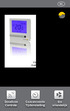 NL Draadloos Clickkit Snelgids Knoppen & display...1 Aan/uit...2 Klok instellen...2 Vloertemperatuur instellen...3 Huidige temperatuur aflezen...3 Vorstbescherming...4 Timercontrole activeren en instellen...5-6
NL Draadloos Clickkit Snelgids Knoppen & display...1 Aan/uit...2 Klok instellen...2 Vloertemperatuur instellen...3 Huidige temperatuur aflezen...3 Vorstbescherming...4 Timercontrole activeren en instellen...5-6
Pocket Radio R16 DT-160
 Pocket Radio R16 DT-160 Version 1 31 Bedieningselementen 1 Oortelefoonuitgang 2 Voorkeurzender 1/Tijd instellen 3 Voorkeurzender 2/STEP 4 Voorkeurzender 3 5 Voorkeurzender 4/Mono/Stereo 6 Voorkeurzender
Pocket Radio R16 DT-160 Version 1 31 Bedieningselementen 1 Oortelefoonuitgang 2 Voorkeurzender 1/Tijd instellen 3 Voorkeurzender 2/STEP 4 Voorkeurzender 3 5 Voorkeurzender 4/Mono/Stereo 6 Voorkeurzender
WWW.TECHGROW.NL. TechGrow HS-1 PORTABLE CO 2 METER HANDLEIDING. software versie: 1.00
 WWW.TECHGROW.NL TechGrow HS-1 PORTABLE CO 2 METER software versie: 1.00 HANDLEIDING TechGrow HS-1 handleiding GEFELICITEERD! U heeft de TechGrow HS-1 Portable CO 2 Meter aangeschaft. De HS-1 CO 2 Meter
WWW.TECHGROW.NL TechGrow HS-1 PORTABLE CO 2 METER software versie: 1.00 HANDLEIDING TechGrow HS-1 handleiding GEFELICITEERD! U heeft de TechGrow HS-1 Portable CO 2 Meter aangeschaft. De HS-1 CO 2 Meter
LIVECHESS QUICK SET-UP CAÏSSA
 LIVECHESS QUICK SET-UP CAÏSSA MA_NED_LiveChess_Quick Set-up Caïssa_Rev1509b 1 Inhoud: DGT LiveChess... 2 Caïssa Systeem... 2 DGT Caïssa setup.... 3 BoMo... 3 BoMo batterijen... 3 Aansluiting BoMo naar
LIVECHESS QUICK SET-UP CAÏSSA MA_NED_LiveChess_Quick Set-up Caïssa_Rev1509b 1 Inhoud: DGT LiveChess... 2 Caïssa Systeem... 2 DGT Caïssa setup.... 3 BoMo... 3 BoMo batterijen... 3 Aansluiting BoMo naar
8075-000-048 - April 2010. Handleiding infrarood afstandsbediening
 8075-000-048 - April 00 Handleiding infrarood afstandsbediening x 9V Batterij x x I zonder geheugen A, B, C + D S I met geheugen A, B, C + E I met massage A, B, C + F, G A Ontvangstinstelling A. Verwijder
8075-000-048 - April 00 Handleiding infrarood afstandsbediening x 9V Batterij x x I zonder geheugen A, B, C + D S I met geheugen A, B, C + E I met massage A, B, C + F, G A Ontvangstinstelling A. Verwijder
Gebruiksaanwijzing SE200/S regelapparaat
 Gebruiksaanwijzing SE200/S regelapparaat Inleiding Het elektronisch regelapparaat SE200/S biedt de mogelijkheid om een keramiekoven op eenvoudige wijze te besturen. Het bedieningspaneel geeft daarbij een
Gebruiksaanwijzing SE200/S regelapparaat Inleiding Het elektronisch regelapparaat SE200/S biedt de mogelijkheid om een keramiekoven op eenvoudige wijze te besturen. Het bedieningspaneel geeft daarbij een
Uitschakelen in noodgevallen Doe de touch-key kort in de opening op het bedieningspaneel. Het alarm zal uitgaan.
 Basis handeling Het systeem inschakelen Kort op de grote (in-/uitschakelen) knop drukken. Alarm klinkt eenmaal kort. Voortentlamp gaat 30 seconden aan. Het duurt 15 seconden voordat het alarm op beweging
Basis handeling Het systeem inschakelen Kort op de grote (in-/uitschakelen) knop drukken. Alarm klinkt eenmaal kort. Voortentlamp gaat 30 seconden aan. Het duurt 15 seconden voordat het alarm op beweging
GEBRUIKERSHANDLEIDING. Elektronisch slot Multicode. think safe
 GEBRUIKERSHANDLEIDING Elektronisch slot Multicode think safe Gebruikershandleiding elektronisch slot Multicode Algemeen Het slot werkt met een 6- of 7-cijferige code of een 6- of 7-letterige code. Elke
GEBRUIKERSHANDLEIDING Elektronisch slot Multicode think safe Gebruikershandleiding elektronisch slot Multicode Algemeen Het slot werkt met een 6- of 7-cijferige code of een 6- of 7-letterige code. Elke
Handleiding Medicijn automaat met carrousel en 6 alarmen
 www.geheugenhulp.nl, Info@geheugenhulp.nl Spoorbaan 42, 5051EV Goirle, t: 013-2201115 KvK: 17285396 Handleiding Medicijn automaat met carrousel en 6 alarmen Bedankt dat u hebt gekozen voor een alarm van
www.geheugenhulp.nl, Info@geheugenhulp.nl Spoorbaan 42, 5051EV Goirle, t: 013-2201115 KvK: 17285396 Handleiding Medicijn automaat met carrousel en 6 alarmen Bedankt dat u hebt gekozen voor een alarm van
BeoSound Handleiding
 BeoSound 3000 Handleiding BeoSound 3000 Guide BeoSound 3000 Reference book Inhoud van de handleiding 3 U hebt de beschikking over twee boekjes die u helpen vertrouwd te raken met uw Bang & Olufsen-product.
BeoSound 3000 Handleiding BeoSound 3000 Guide BeoSound 3000 Reference book Inhoud van de handleiding 3 U hebt de beschikking over twee boekjes die u helpen vertrouwd te raken met uw Bang & Olufsen-product.
Electro Laptop Spelend wijzer worden in je eigen tempo!
 Handleiding 00633 2 Electro Laptop Spelend wijzer worden in je eigen tempo! De Electro Laptop is eenvoudig te bedienen en biedt verschillende speelmogelijkheden. Je speelt alleen of met z n tweeën! Iedere
Handleiding 00633 2 Electro Laptop Spelend wijzer worden in je eigen tempo! De Electro Laptop is eenvoudig te bedienen en biedt verschillende speelmogelijkheden. Je speelt alleen of met z n tweeën! Iedere
Uw gebruiksaanwijzing. MEDION MD
 U kunt de aanbevelingen in de handleiding, de technische gids of de installatie gids voor MEDION MD 80383. U vindt de antwoorden op al uw vragen over de MEDION MD 80383 in de gebruikershandleiding (informatie,
U kunt de aanbevelingen in de handleiding, de technische gids of de installatie gids voor MEDION MD 80383. U vindt de antwoorden op al uw vragen over de MEDION MD 80383 in de gebruikershandleiding (informatie,
Opladen Opmerkingen Vragen?... 11
 Aanwezigheidsregistratie Release 1 2018 1 e kwartaal Model: X-9200B Inhoudsopgave Activiteiten aanmaken... 2 Hoe werkt het registratieproces?... 4 Aan de slag: Draadloos scannen met een smartphone, tablet
Aanwezigheidsregistratie Release 1 2018 1 e kwartaal Model: X-9200B Inhoudsopgave Activiteiten aanmaken... 2 Hoe werkt het registratieproces?... 4 Aan de slag: Draadloos scannen met een smartphone, tablet
GEBRUIKSAANWIJZING. Afstandsbediening BRC315D7
 GEBRUIKSAANWIJZING 1 3 2 1 4 11 NOT AVAILABLE 12 6 5 5 7 8 14 9 10 19 17 18 21 13 20 15 16 1 ONZE WELGEMEENDE DANK VOOR UW AANKOOP VAN DEZE AFSTANDS- BEDIENING. LEES DE HANDLEIDING AANDACHTIG ALVORENS
GEBRUIKSAANWIJZING 1 3 2 1 4 11 NOT AVAILABLE 12 6 5 5 7 8 14 9 10 19 17 18 21 13 20 15 16 1 ONZE WELGEMEENDE DANK VOOR UW AANKOOP VAN DEZE AFSTANDS- BEDIENING. LEES DE HANDLEIDING AANDACHTIG ALVORENS
AXIOM. Spelconcept en ontwerp door Michael Seal. World Copyright 1988 / 1993 All rights reserved
 AXIOM Spelconcept en ontwerp door Michael Seal World Copyright 1988 / 1993 All rights reserved AXIOM Patent No. 2221399 Trademark and Design Registration Pending M.C. Seal Seventh Seal Abstract Games 3
AXIOM Spelconcept en ontwerp door Michael Seal World Copyright 1988 / 1993 All rights reserved AXIOM Patent No. 2221399 Trademark and Design Registration Pending M.C. Seal Seventh Seal Abstract Games 3
Bediening van de Memory Stick-speler
 Bediening Bediening van de Memory Stick-speler Over Memory Sticks Stel Memory Sticks niet bloot aan statische elektriciteit en elektrische bronnen. Dit om te voorkomen dat gegevens op de stick verloren
Bediening Bediening van de Memory Stick-speler Over Memory Sticks Stel Memory Sticks niet bloot aan statische elektriciteit en elektrische bronnen. Dit om te voorkomen dat gegevens op de stick verloren
COPYRIGHT GARANTIEBEPERKINGEN
 COPYRIGHT SLC BV 1996. All rechten voorbehouden. Niets uit deze uitgave mag worden verveelvoudigd, overgebracht, opgeslagen in een opslagsysteem of doorgegeven in welke vorm of op welke manier ook - elektronisch,
COPYRIGHT SLC BV 1996. All rechten voorbehouden. Niets uit deze uitgave mag worden verveelvoudigd, overgebracht, opgeslagen in een opslagsysteem of doorgegeven in welke vorm of op welke manier ook - elektronisch,
HANDLEIDING. Telex Scholar Daisy speler Daisy speler om het gesproken boek mee te beluisteren
 HANDLEIDING Telex Scholar Daisy speler Daisy speler om het gesproken boek mee te beluisteren Hartelijk dank voor uw aanschaf van de Telex Scholar Daisy speler. Wij hopen dat u plezier zult beleven aan
HANDLEIDING Telex Scholar Daisy speler Daisy speler om het gesproken boek mee te beluisteren Hartelijk dank voor uw aanschaf van de Telex Scholar Daisy speler. Wij hopen dat u plezier zult beleven aan
Multi Level Software Sloten
 Multi Level Software Sloten EM2050 EM3050 EM3550 Gebruikershandleiding V01 NE M LOCKS BV Vlijtstraat 40 7005 BN Doetinchem Nederland www.m-locks.com 2 www.m-locks.com Multi Level Software Locks V01 NE
Multi Level Software Sloten EM2050 EM3050 EM3550 Gebruikershandleiding V01 NE M LOCKS BV Vlijtstraat 40 7005 BN Doetinchem Nederland www.m-locks.com 2 www.m-locks.com Multi Level Software Locks V01 NE
Computerhandleiding Engine V6
 Computerhandleiding Engine V6 De computerhandleiding bestaat uit de volgende hoofdstukken Functieknoppen Computerschermen Werkingsinstructies 1 Functieknoppen Er zijn in totaal 6 functieknoppen, bestaande
Computerhandleiding Engine V6 De computerhandleiding bestaat uit de volgende hoofdstukken Functieknoppen Computerschermen Werkingsinstructies 1 Functieknoppen Er zijn in totaal 6 functieknoppen, bestaande
BeoSound 9000. Bedieningshandleiding
 BeoSound 9000 Bedieningshandleiding BeoVision Avant Guide BeoVision Avant Reference book Inhoud van de bedieningshandleiding 3 U hebt de beschikking over twee boekjes die u helpen vertrouwd te raken met
BeoSound 9000 Bedieningshandleiding BeoVision Avant Guide BeoVision Avant Reference book Inhoud van de bedieningshandleiding 3 U hebt de beschikking over twee boekjes die u helpen vertrouwd te raken met
TC 60/8. Handleiding
 TC 60/8 ovenbesturing Handleiding Ve-Ka Ovenbouw b.v. Industrieweg 7 6621 BD Dreumel, Nederland Telefoon (0487) 57 17 03 Fax (0487) 57 17 03 info@ve-ka.nl www.ve-ka.nl 1 2 3 4 5 6 7 8 1 Algemeen Met behulp
TC 60/8 ovenbesturing Handleiding Ve-Ka Ovenbouw b.v. Industrieweg 7 6621 BD Dreumel, Nederland Telefoon (0487) 57 17 03 Fax (0487) 57 17 03 info@ve-ka.nl www.ve-ka.nl 1 2 3 4 5 6 7 8 1 Algemeen Met behulp
1103/2 Sinthesi lezermodule Proximity
 1103/2 Sinthesi lezermodule Proximity Installatiehandleiding Versie 1.2 - januari 2007 Aan deze uitgave kunnen geen rechten worden ontleend. Wijzigingen voorbehouden. Inhoudsopgave 1. Inleiding 3 2. Technische
1103/2 Sinthesi lezermodule Proximity Installatiehandleiding Versie 1.2 - januari 2007 Aan deze uitgave kunnen geen rechten worden ontleend. Wijzigingen voorbehouden. Inhoudsopgave 1. Inleiding 3 2. Technische
PLL ALARM CLOCK RADIO Model : FRA252
 PLL ALARM CLOCK RADIO Model : FRA252 NL HANDLEIDING NL HANDLEIDING WAARSCHUWING: OM HET RISICO OP BRAND OF ELEKTRISCHE SCHOKKEN TE REDUCEREN, STEL HET APPARAAT NIET BLOOT AAN REGEN OF VOCHT. LET OP Het
PLL ALARM CLOCK RADIO Model : FRA252 NL HANDLEIDING NL HANDLEIDING WAARSCHUWING: OM HET RISICO OP BRAND OF ELEKTRISCHE SCHOKKEN TE REDUCEREN, STEL HET APPARAAT NIET BLOOT AAN REGEN OF VOCHT. LET OP Het
Hoe het werkt: 2. Sluit de ontvanger op de stroom aan door middel van de adapter die gemarkeerd is met "HorseAlarm receiver only".
 Hoe het werkt: 1. Sluit de versterker aan op de stroom door middel van de adapter die gemarkeerd is met "Radiolink only". Zodra de versterker op de stroom is aangesloten, gaat een groen lichtje branden.
Hoe het werkt: 1. Sluit de versterker aan op de stroom door middel van de adapter die gemarkeerd is met "Radiolink only". Zodra de versterker op de stroom is aangesloten, gaat een groen lichtje branden.
Gebruiksaanwijzing PCE-123
 PCE Brookhuis Institutenweg 15 7521 PH Enschede Nederland Tel.: +31 (0)900 1200 003 Fax: +31 430 36 46 info@pcebenelux.nl PCE-123 Eigenschappen: 1. 4-20mA (belasting 1KΩ, voeding 24V) 2. 0-100.00mV, 0-1.000V,
PCE Brookhuis Institutenweg 15 7521 PH Enschede Nederland Tel.: +31 (0)900 1200 003 Fax: +31 430 36 46 info@pcebenelux.nl PCE-123 Eigenschappen: 1. 4-20mA (belasting 1KΩ, voeding 24V) 2. 0-100.00mV, 0-1.000V,
Gebruiksaanwijzing. Proteus PEC Gemaakt door: -1-
 Gebruiksaanwijzing Gemaakt door: -1- 1. Het plaatsen van de batterijen De computer van de PEC-3425 werkt met behulp van batterijen. Plaats de batterijen in het compartiment achter de computer en sluit
Gebruiksaanwijzing Gemaakt door: -1- 1. Het plaatsen van de batterijen De computer van de PEC-3425 werkt met behulp van batterijen. Plaats de batterijen in het compartiment achter de computer en sluit
4.- REGELEN VAN DE WEERSTAND TIJDENS HET ROEIEN (Mod. R-56, R-57)
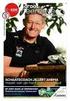 Europe (pro) R55 Neem het apparaat uit de doos en Plaats het op de vloer. l.- (Mod. R-56, R-57) Draai de rechterarm (E) (een kwartdraai) naar rechts in de positie zoals aangetoond op de figuur. Breng de
Europe (pro) R55 Neem het apparaat uit de doos en Plaats het op de vloer. l.- (Mod. R-56, R-57) Draai de rechterarm (E) (een kwartdraai) naar rechts in de positie zoals aangetoond op de figuur. Breng de
RM318P(Dutch)a 28-1 OK 1 RF PROJECTIEKLOK. Gebruikershandleiding Model: RM318P INLEIDING ACHTERAANZICHT VOORAANZICHT BOVENAANZICHT.
 RM318P(Dutch)a 28-1 OK 1 1 BOVENAANZICHT De RM318P is hoofdzakelijk radiogestuurd. Indien het toestel geen bereik heeft, dan heeft u echter wel de mogelijkheid om handmatig gegevens in te brengen. Andere
RM318P(Dutch)a 28-1 OK 1 1 BOVENAANZICHT De RM318P is hoofdzakelijk radiogestuurd. Indien het toestel geen bereik heeft, dan heeft u echter wel de mogelijkheid om handmatig gegevens in te brengen. Andere
Lagarde BV - Voorthuizerstraat 69c - 3881 SC Putten - Tel : 0341-375757 www.lagarde.nl - info@lagarde.nl
 Lagarde BV - Voorthuizerstraat 69c - 3881 SC Putten - Tel : 0341-375757 www.lagarde.nl - info@lagarde.nl Inhoudsopgave Inhoudsopgave 2 Het Bedieningspaneel 3 PIN-code voor toegang tot het systeem 4 Het
Lagarde BV - Voorthuizerstraat 69c - 3881 SC Putten - Tel : 0341-375757 www.lagarde.nl - info@lagarde.nl Inhoudsopgave Inhoudsopgave 2 Het Bedieningspaneel 3 PIN-code voor toegang tot het systeem 4 Het
PROTEUS PEC 3250 Trainingsmonitor
 PROTEUS PEC 3250 Trainingsmonitor INTRODUCTIE Uw fiets beschikt over een programmeerbare computer om u te helpen en te motiveren bij het bereiken van uw fitness doelen. Deze computer beschikt over verscheidene
PROTEUS PEC 3250 Trainingsmonitor INTRODUCTIE Uw fiets beschikt over een programmeerbare computer om u te helpen en te motiveren bij het bereiken van uw fitness doelen. Deze computer beschikt over verscheidene
Gebruiksaanwijzing. E-1000p Crosstrainer. Gemaakt door: -1-
 Gebruiksaanwijzing Crosstrainer Gemaakt door: -1- Het opstarten van de computer De computer werkt met behulp van een adapter. Plaats de stekker van de adapter in het stopcontact en plug de pin van de adapter
Gebruiksaanwijzing Crosstrainer Gemaakt door: -1- Het opstarten van de computer De computer werkt met behulp van een adapter. Plaats de stekker van de adapter in het stopcontact en plug de pin van de adapter
Handleiding U8 Wireless Headset
 Voorwoord Bedankt dat je voor de Music Headsets hebt gekozen Lees de gebruikershandleiding zorgvuldig voor de juiste instructies om het voordeel van ons product te maximaliseren. Onze headsets zijn goed
Voorwoord Bedankt dat je voor de Music Headsets hebt gekozen Lees de gebruikershandleiding zorgvuldig voor de juiste instructies om het voordeel van ons product te maximaliseren. Onze headsets zijn goed
Orion Intelligent Schaken
 BATTERIJEN PLAATSEN: Leg het apparaat met de achterkant naar boven op een vlakke ondergrond (bijvoorbeeld een tafel). Open het batterijvak, door op de sluiting te drukken en het klepje omhoog te halen.
BATTERIJEN PLAATSEN: Leg het apparaat met de achterkant naar boven op een vlakke ondergrond (bijvoorbeeld een tafel). Open het batterijvak, door op de sluiting te drukken en het klepje omhoog te halen.
4.0 Bediening CD AM 19 C 12:10 45 C. Whirlpool Electronic LCD - Gebruikershandboek 12:10 12:10. Licht\kleurentherapie.
 4.0 Bediening 4.0.1 Display indicatoren. In eerste regel van het display worden indicatoren weergegeven. De verschillende indicatoren op het display zijn afhankelijk van de opties en systeem welke u gekocht
4.0 Bediening 4.0.1 Display indicatoren. In eerste regel van het display worden indicatoren weergegeven. De verschillende indicatoren op het display zijn afhankelijk van de opties en systeem welke u gekocht
RADIOGRAFISCHE BUREAUKLOK MET TIMER GEBRUIKSAANWIJZING
 RADIOGRAFISCHE BUREAUKLOK MET TIMER 372494 GEBRUIKSAANWIJZING BEGINNEN 1. Verwijder het klepje van het batterijcompartiment aan de achterkant van de klok. 2. Plaats 2 nieuwe batterijen van het type AA
RADIOGRAFISCHE BUREAUKLOK MET TIMER 372494 GEBRUIKSAANWIJZING BEGINNEN 1. Verwijder het klepje van het batterijcompartiment aan de achterkant van de klok. 2. Plaats 2 nieuwe batterijen van het type AA
AR280P Clockradio handleiding
 AR280P Clockradio handleiding Index 1. Beoogd gebruik 2. Veiligheid o 2.1. Pictogrammen in deze handleiding o 2.2. Algemene veiligheidsvoorschriften 3. Voorbereidingen voor gebruik o 3.1. Uitpakken o 3.2.
AR280P Clockradio handleiding Index 1. Beoogd gebruik 2. Veiligheid o 2.1. Pictogrammen in deze handleiding o 2.2. Algemene veiligheidsvoorschriften 3. Voorbereidingen voor gebruik o 3.1. Uitpakken o 3.2.
INTERFACE-ADAPTER VOOR D.SPELER KS-PD500 Alvorens deze adapter in gebruik te nemen
 INTERFACE-ADAPTER VOOR D.SPELER KS-PD500 Alvorens deze adapter in gebruik te nemen Laatste update: 1 maart 006 1 Geschikte JVC auto-receivers Deze adapter is geschikt voor de volgende JVC auto-receivers*
INTERFACE-ADAPTER VOOR D.SPELER KS-PD500 Alvorens deze adapter in gebruik te nemen Laatste update: 1 maart 006 1 Geschikte JVC auto-receivers Deze adapter is geschikt voor de volgende JVC auto-receivers*
Gebruikershandleiding
 Het Sargent & Greenleaf Pivotbolt Titan slot combineert gebruikersgemak met hoge veiligheid én flexibiliteit. De geavanceerde elektronische technologie maakt het gemakkelijk om te openen en codes te wijzigen.
Het Sargent & Greenleaf Pivotbolt Titan slot combineert gebruikersgemak met hoge veiligheid én flexibiliteit. De geavanceerde elektronische technologie maakt het gemakkelijk om te openen en codes te wijzigen.
Installatiehandleiding
 353000 Module Toetsenbord Sfera Installatiehandleiding 06/12-01 PC 2 Module Toetsenbord Sfera Inhoudsopgave 1 Inleiding 4 1.1 Mededelingen en tips 4 Installatiehandleiding 2 Beschrijving 5 2.1 Hoofdfuncties
353000 Module Toetsenbord Sfera Installatiehandleiding 06/12-01 PC 2 Module Toetsenbord Sfera Inhoudsopgave 1 Inleiding 4 1.1 Mededelingen en tips 4 Installatiehandleiding 2 Beschrijving 5 2.1 Hoofdfuncties
Sportop B860i Hometrainer. Gebruikershandleiding. Versie 1.0
 Sportop B860i Hometrainer Gebruikershandleiding Versie 1.0 Plug de adapter in de achterzijde van de hometrainer en sluit deze aan op het stroomnet. U hoort nu een lange piep en het LCD scherm zal oplichten.
Sportop B860i Hometrainer Gebruikershandleiding Versie 1.0 Plug de adapter in de achterzijde van de hometrainer en sluit deze aan op het stroomnet. U hoort nu een lange piep en het LCD scherm zal oplichten.
G E B R U I K E R S H A N D L E I N G E L S O F T W A R E V E R S I E V
 G E B R U I K E R S H A N D L E I N G E L L @ S O F T W A R E V E R S I E V 1 2. 0 INHOUD Toestel Layout... 2 Aanzetten Toestel... 3 Unlocken van het toestel... 3 Hoofdmenu... 3 Raadplegen planning...
G E B R U I K E R S H A N D L E I N G E L L @ S O F T W A R E V E R S I E V 1 2. 0 INHOUD Toestel Layout... 2 Aanzetten Toestel... 3 Unlocken van het toestel... 3 Hoofdmenu... 3 Raadplegen planning...
GfS Day Alarm. Algemene omschrijving...p. 2. Montage handleiding en functies...p. 3. Instellingen van magneet contacten...p. 4
 Art.-Nr.: Art.-Nr.: Montage handleiding Inhoud Algemene omschrijving...p. Montage handleiding en functies...p. Instellingen van magneet contacten...p. Aansluiting met draadloos magneet contact...p. Aansluiting
Art.-Nr.: Art.-Nr.: Montage handleiding Inhoud Algemene omschrijving...p. Montage handleiding en functies...p. Instellingen van magneet contacten...p. Aansluiting met draadloos magneet contact...p. Aansluiting
Gebruiksaanwijzing Black Box
 Gebruiksaanwijzing Black Box Inleiding. Deze computer is in samenwerking met een Nederlands elektronica bedrijf door TOMA ontwikkeld. Daarbij is gebruik gemaakt van de nieuwste technieken, en gedacht aan
Gebruiksaanwijzing Black Box Inleiding. Deze computer is in samenwerking met een Nederlands elektronica bedrijf door TOMA ontwikkeld. Daarbij is gebruik gemaakt van de nieuwste technieken, en gedacht aan
handleiding beeldschermloep Basic Simpleview. (zie voor foto s de originele Engelstalige handleiding)
 Gebruiksaanwijzing 409038 handleiding beeldschermloep Basic Simpleview Belangrijk (zie voor foto s de originele Engelstalige handleiding) Lees de handleiding aandachtig door. Als u de kabels aansluit,
Gebruiksaanwijzing 409038 handleiding beeldschermloep Basic Simpleview Belangrijk (zie voor foto s de originele Engelstalige handleiding) Lees de handleiding aandachtig door. Als u de kabels aansluit,
Gebruiksaanwijzing. Infiniti X985 Crosstrainer -1-
 Gebruiksaanwijzing Infiniti Crosstrainer -1- Het opstarten van de computer De computer werkt met behulp van een adapter. Plaats de stekker van de adapter in het stopcontact en plug de pin van de adapter
Gebruiksaanwijzing Infiniti Crosstrainer -1- Het opstarten van de computer De computer werkt met behulp van een adapter. Plaats de stekker van de adapter in het stopcontact en plug de pin van de adapter
TTS is er trots op deel uit te maken van
 Garantie & ondersteuning Dit product heeft een eenjarige garantie voor problemen die zich voordoen tijdens normaal gebruik. Het verkeerd gebruik van Sound Shuffle of het openen van de eenheid zullen de
Garantie & ondersteuning Dit product heeft een eenjarige garantie voor problemen die zich voordoen tijdens normaal gebruik. Het verkeerd gebruik van Sound Shuffle of het openen van de eenheid zullen de
Schaken op de basisschool Werkboek 1, les P1: Loop van de stukken en de beginstelling
 Schaken op de basisschool Werkboek 1, les P1: Loop van de stukken en de beginstelling Extra spullen - Dobbelstenen voor het spel Dobbelschaak. - Schaakbordjes 5x5. Een pdf staat op de website Schakenopdebasischool.nl
Schaken op de basisschool Werkboek 1, les P1: Loop van de stukken en de beginstelling Extra spullen - Dobbelstenen voor het spel Dobbelschaak. - Schaakbordjes 5x5. Een pdf staat op de website Schakenopdebasischool.nl
R-99 COMPUTER INSTRUCTIONS
 R-99 COMPUTER INSTRUCTIONS LCD Display Liquid Crystal Display SPM Weergave Functie Identificatie 1. STOP Display = STOP status 2. Manueel Display = 1~16 Weerstand levels 3. Program Display = P1~P12 4.
R-99 COMPUTER INSTRUCTIONS LCD Display Liquid Crystal Display SPM Weergave Functie Identificatie 1. STOP Display = STOP status 2. Manueel Display = 1~16 Weerstand levels 3. Program Display = P1~P12 4.
TechGrow HS-1 PORTABLE CO 2 METER HANDLEIDING. software versie: 1.00. Uitgifte datum: 01-11-2014
 WWW.TECHGROW.NL TechGrow HS-1 PORTABLE CO 2 METER software versie: 1.00 Uitgifte datum: 01-11-2014 HANDLEIDING TechGrow HS-1 handleiding GEFELICITEERD! U heeft de TechGrow HS-1 Portable CO 2 meter aangeschaft.
WWW.TECHGROW.NL TechGrow HS-1 PORTABLE CO 2 METER software versie: 1.00 Uitgifte datum: 01-11-2014 HANDLEIDING TechGrow HS-1 handleiding GEFELICITEERD! U heeft de TechGrow HS-1 Portable CO 2 meter aangeschaft.
